現在、アプリの新しい使い方ガイドを順次整備しております。
まだすべての項目が公開できていないため、必要に応じて旧使い方ガイドもご利用ください。
アカウントを登録する
CocBan を初めて起動するとウェルカム画面が表示されます。ここからアカウントを登録し、 ホーム画面へ進みます。
1. 新規アカウント登録を開く
アプリを起動し、ウェルカム画面から 「新規アカウント登録」 をタップします。利用開始方法の選択画面に遷移します。
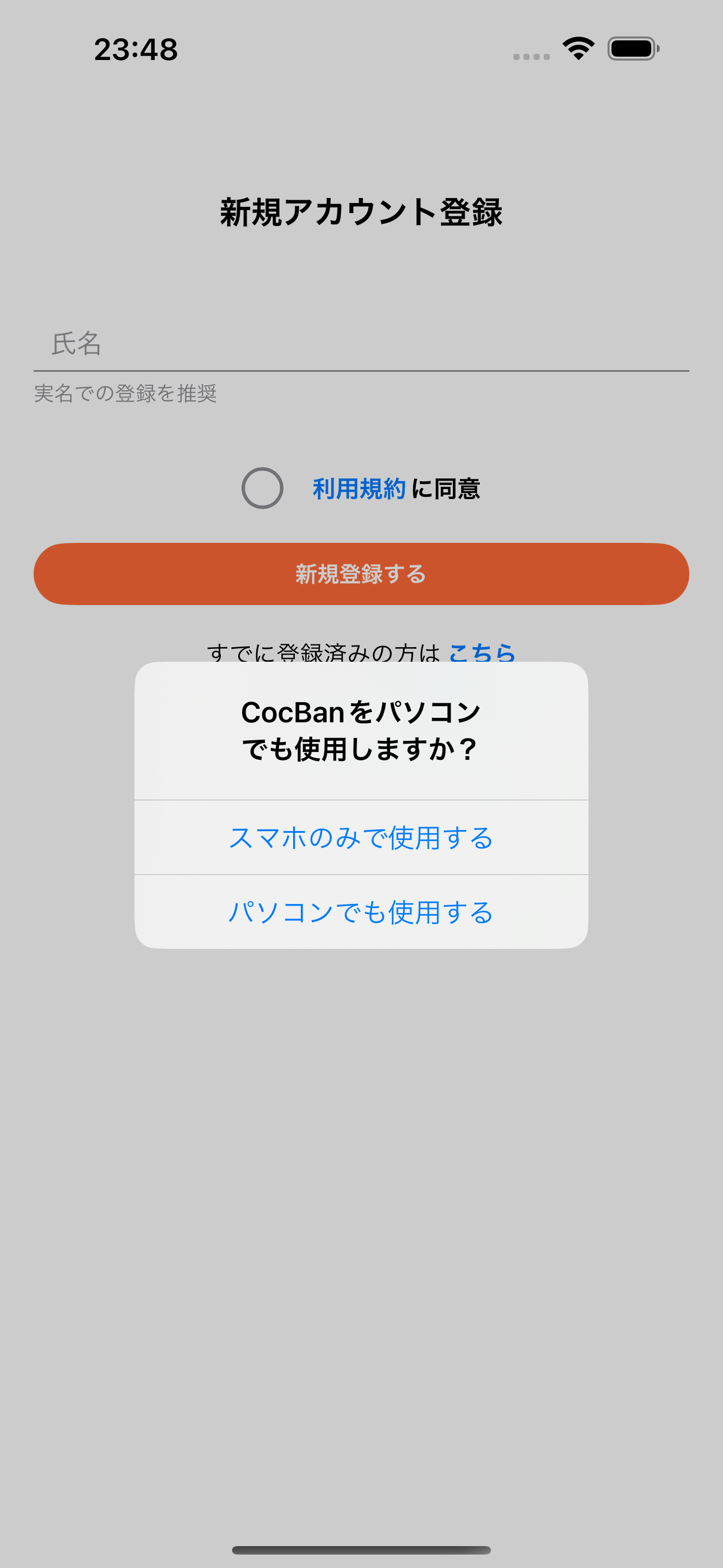
2. 利用方法を選択する
CocBan をスマートフォンだけで使い始める場合は 「スマホのみで使用する」 を選びます。選択後、プロフィール入力画面へ進みます。
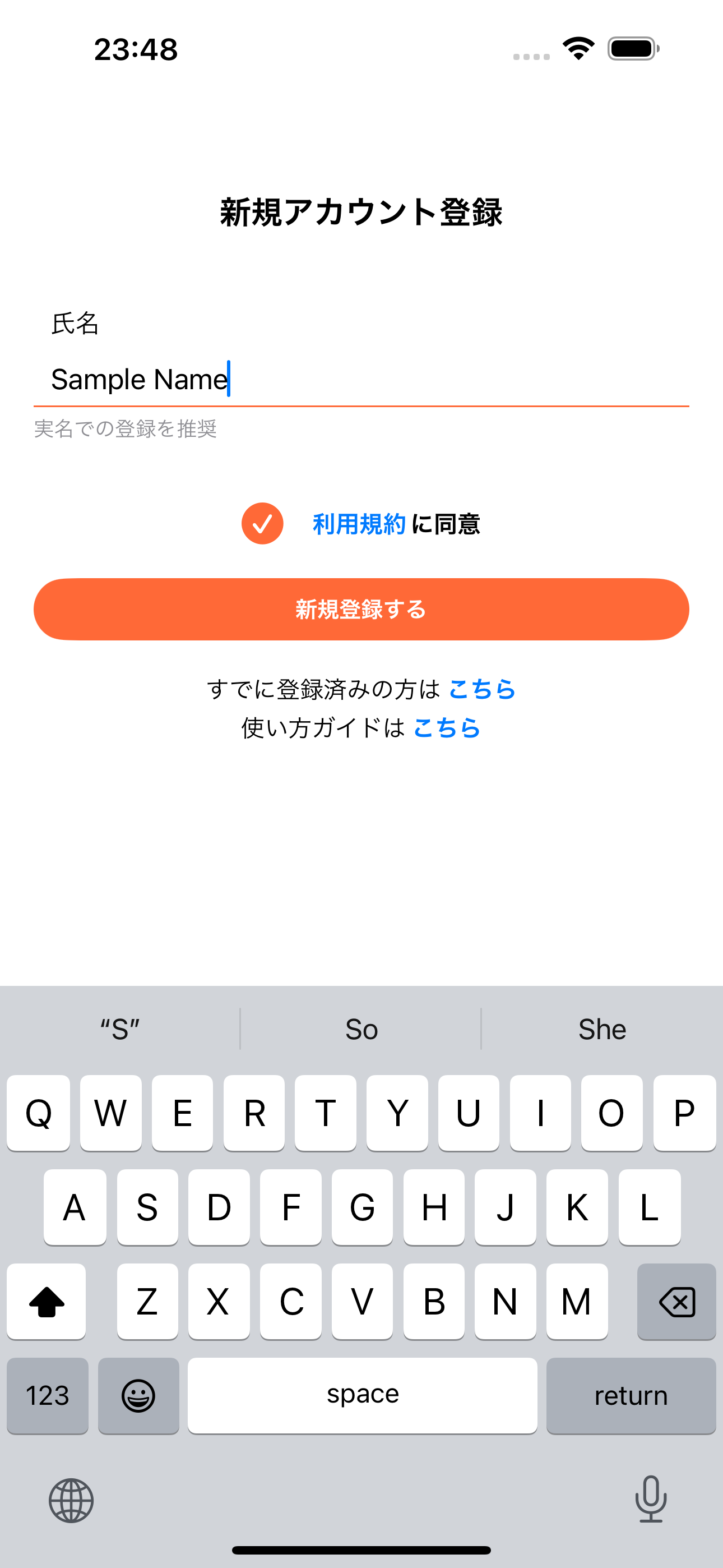
3. 登録を完了する
入力内容を確認し、チェックボックスをオンにしたら 「新規登録する」 をタップします。
スマホとパソコンの両方で使うためのアカウントを登録する
CocBan はスマホアプリとパソコン版を同じログイン情報で利用できます。新規登録時に 「パソコンでも使用する」 を選ぶと、ブラウザ版 https://www.cocban.link/signup でも使えるログインIDとパスワードをまとめて作成できます。
1. ウェルカム画面から登録を始める
アプリを起動したらウェルカム画面で 「新規アカウント登録」 をタップします。 パソコンでも利用する場合も、この入口から手続きを進めます。
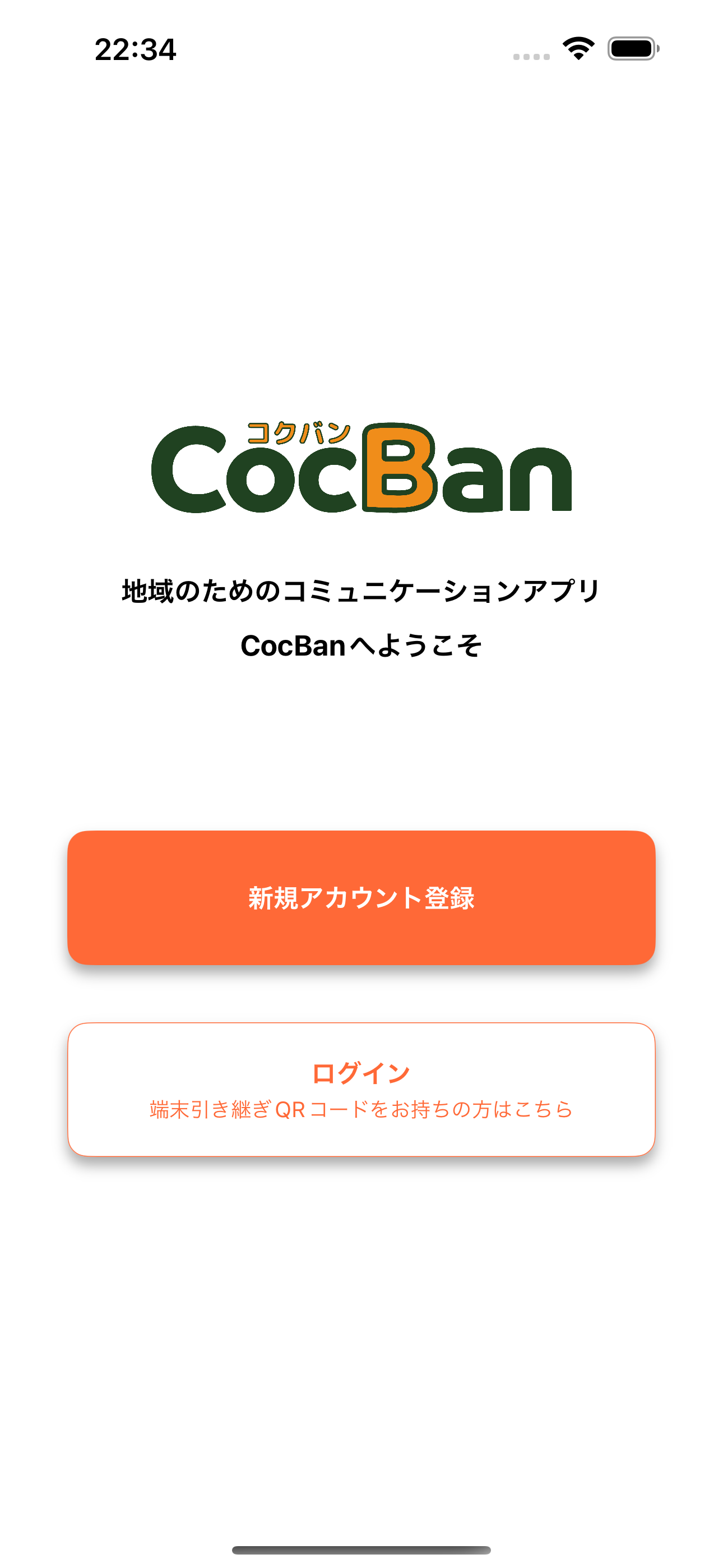
2. 「パソコンでも使用する」を選択する
利用方法の選択では 「パソコンでも使用する」 をタップします。 ここでパソコンを選ぶことで、ログインIDとパスワードの入力欄が含まれた画面に切り替わります。
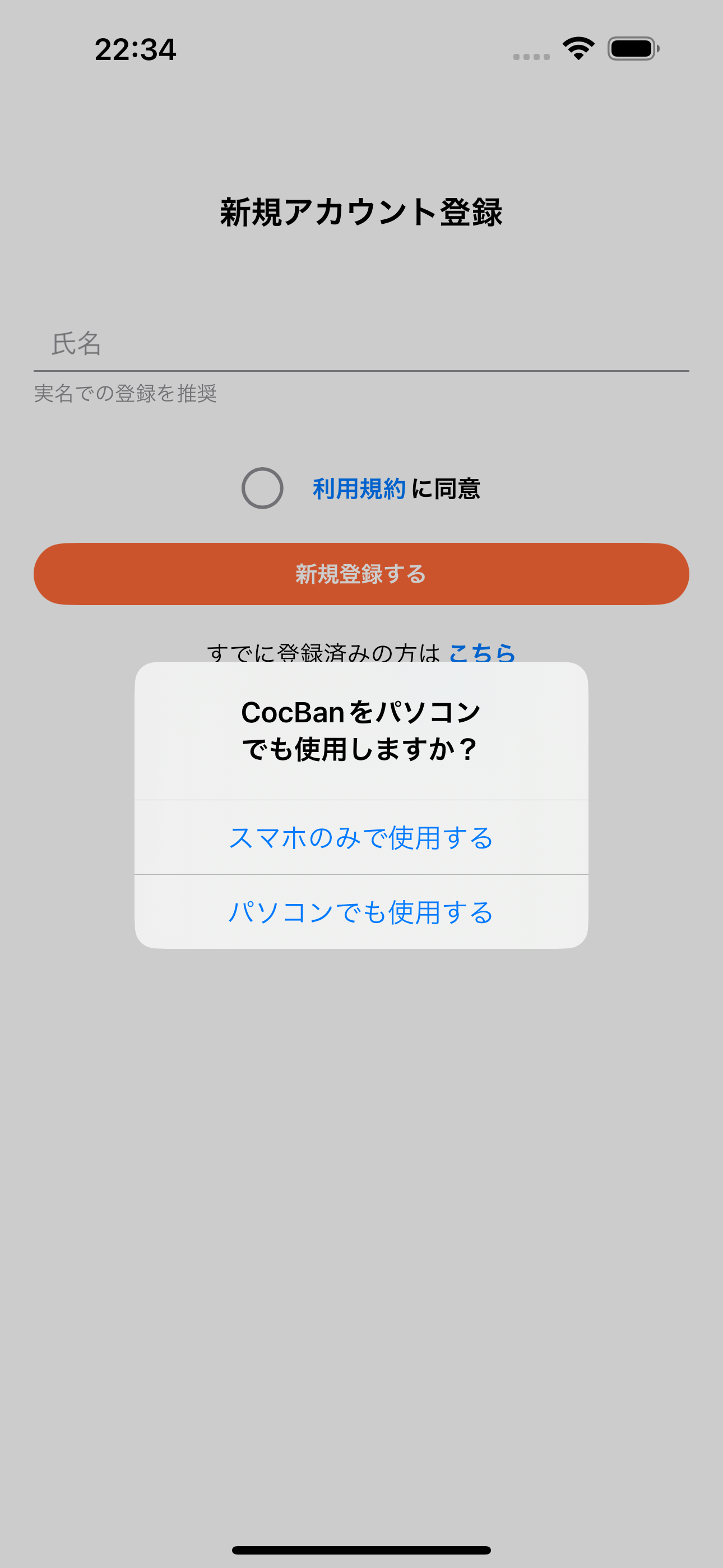
3. ログインIDとパスワードを設定する
アカウント情報の各欄に氏名・ログインID・パスワードを入力し、登録を完了させます。 ログインIDとパスワードはパソコン版でもそのまま使うため、メモなどに控えておくと安心です。
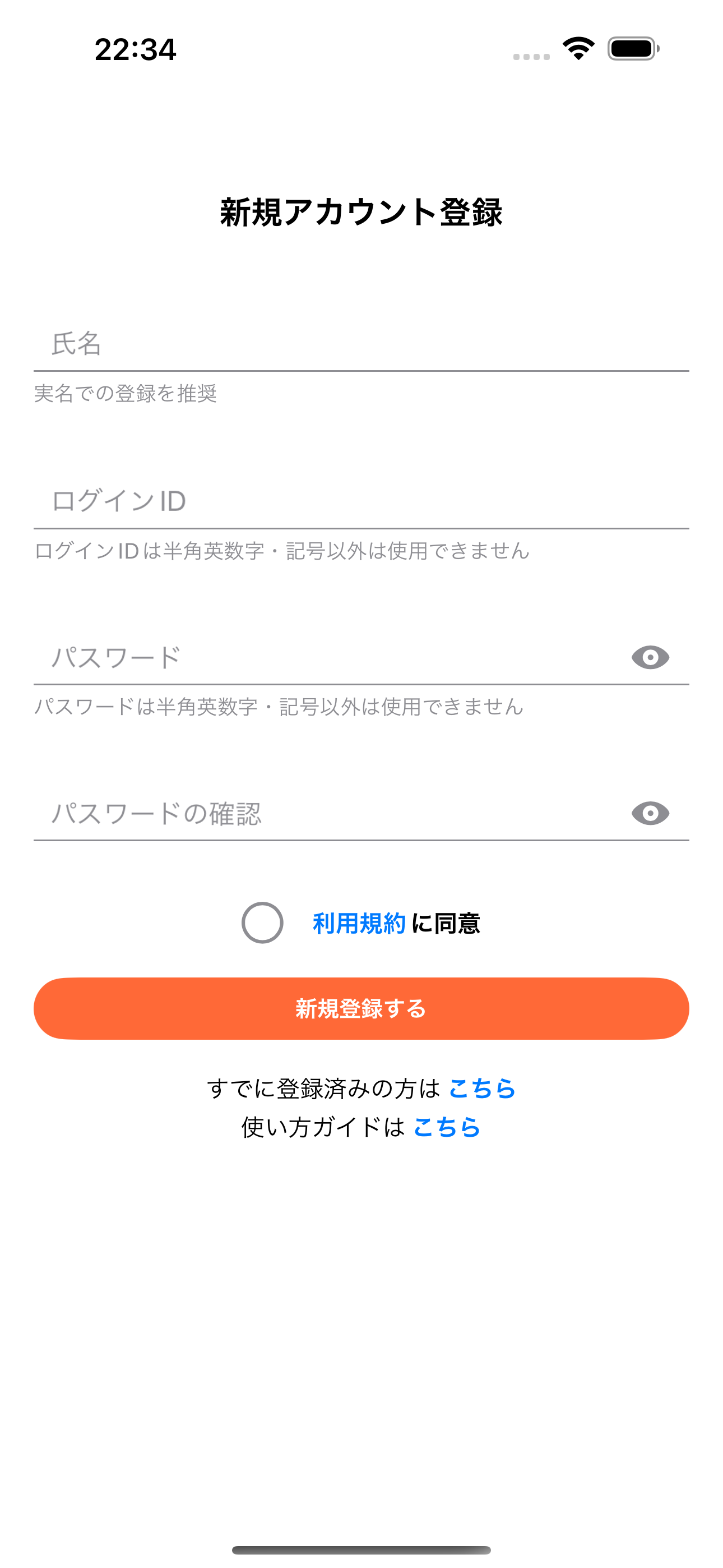
グループを作成する
アカウント登録直後は自動的にグループ作成画面へ遷移します。 すでにホーム画面まで進んでいる場合も、ホーム画面上部の 「グループ」 から同じ画面を開き、新しいグループを作成できます。
1. ホーム画面でグループタブを開く
ホーム画面右下にある 「グループ」 をタップします。 グループ一覧と 「新規グループを作成」 ボタンが表示されます。
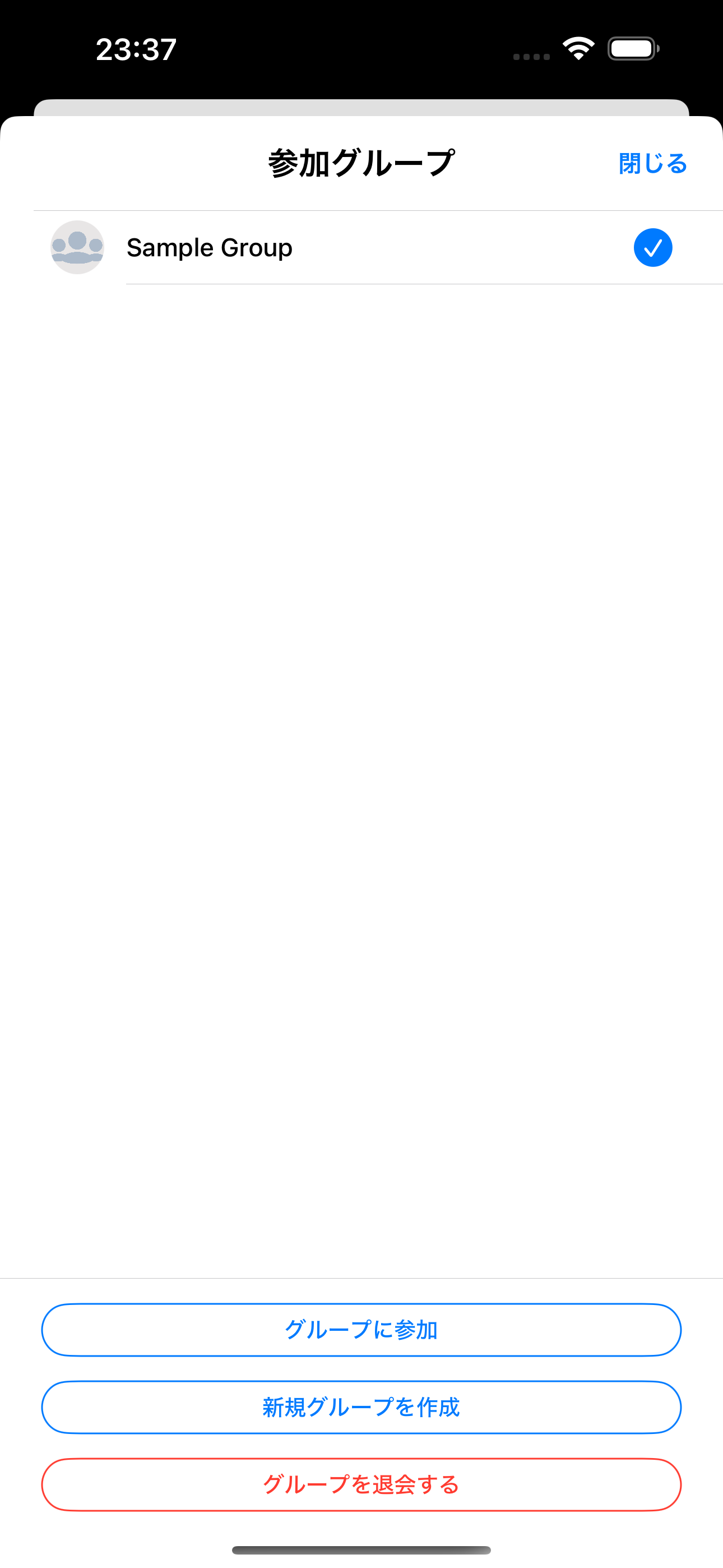
2. 新規グループ作成を選択する
「新規グループを作成」 をタップしてグループ情報の入力画面に進みます。 アカウント登録直後で自動的に作成画面が表示されている場合は、このステップから続けてください。

3. グループ情報を入力する
フォームが表示されたらグループ名などを入力します。 ここで入力した内容は後から変更できます。
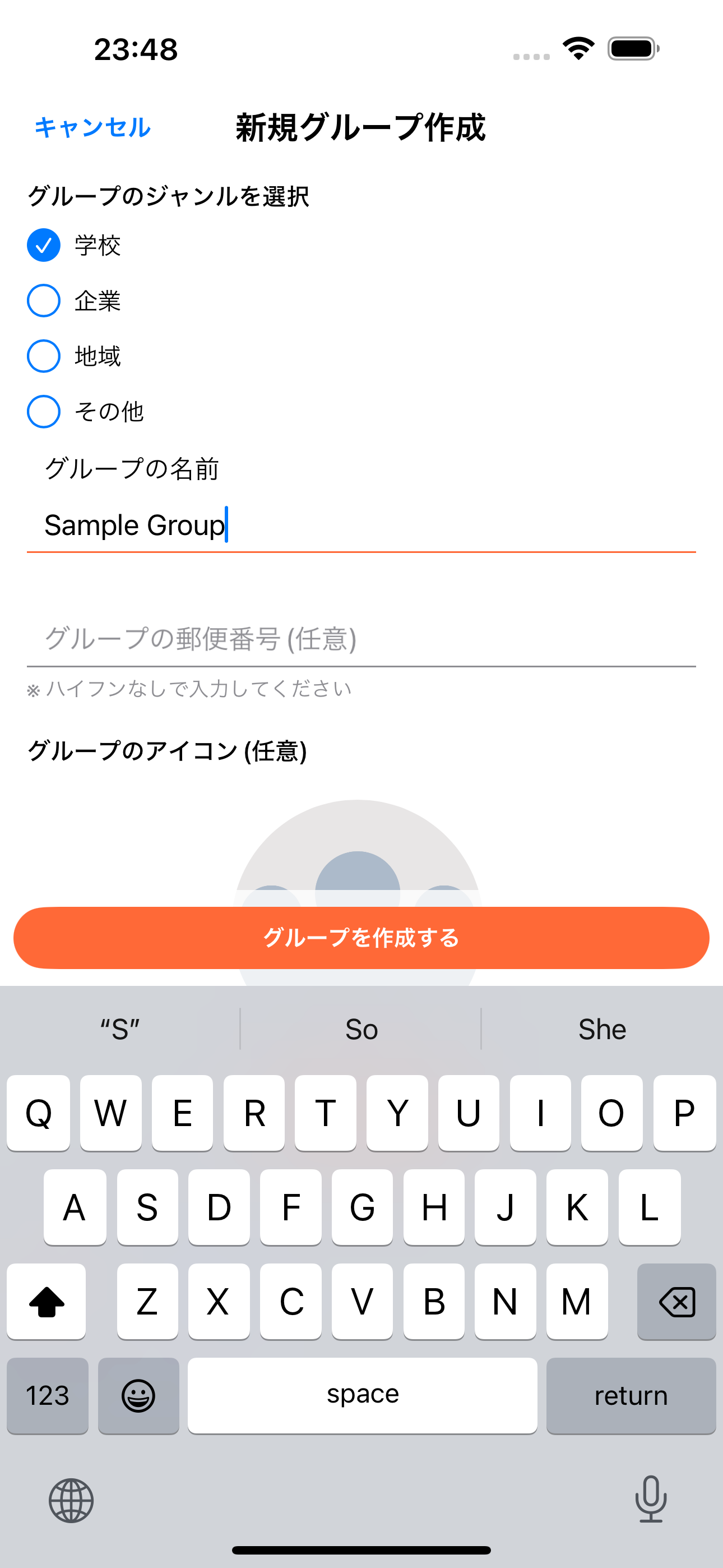
4. 作成内容を確認する
入力後に 「グループを作成する」 をタップすると確認ダイアログが表示されます。 内容に問題がなければ 「作成する」 を選びましょう。
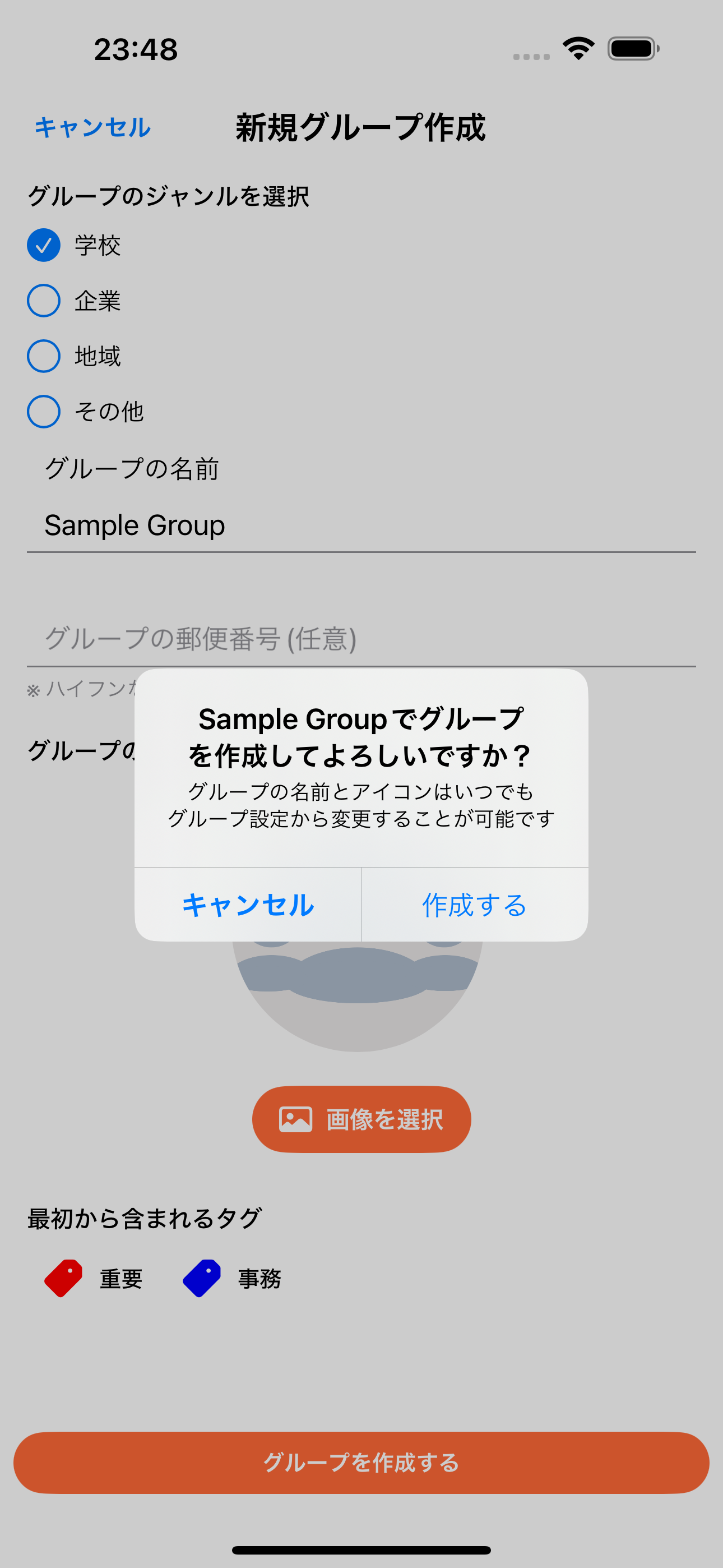
プロフィールの氏名を変更する
ホーム画面からメニューを開き、プロフィール設定にアクセスして氏名を変更します。
1. メニューを開く
ホーム画面左上の 「メニュー」 をタップして、 CocBan の各種設定やリソースへアクセスします。
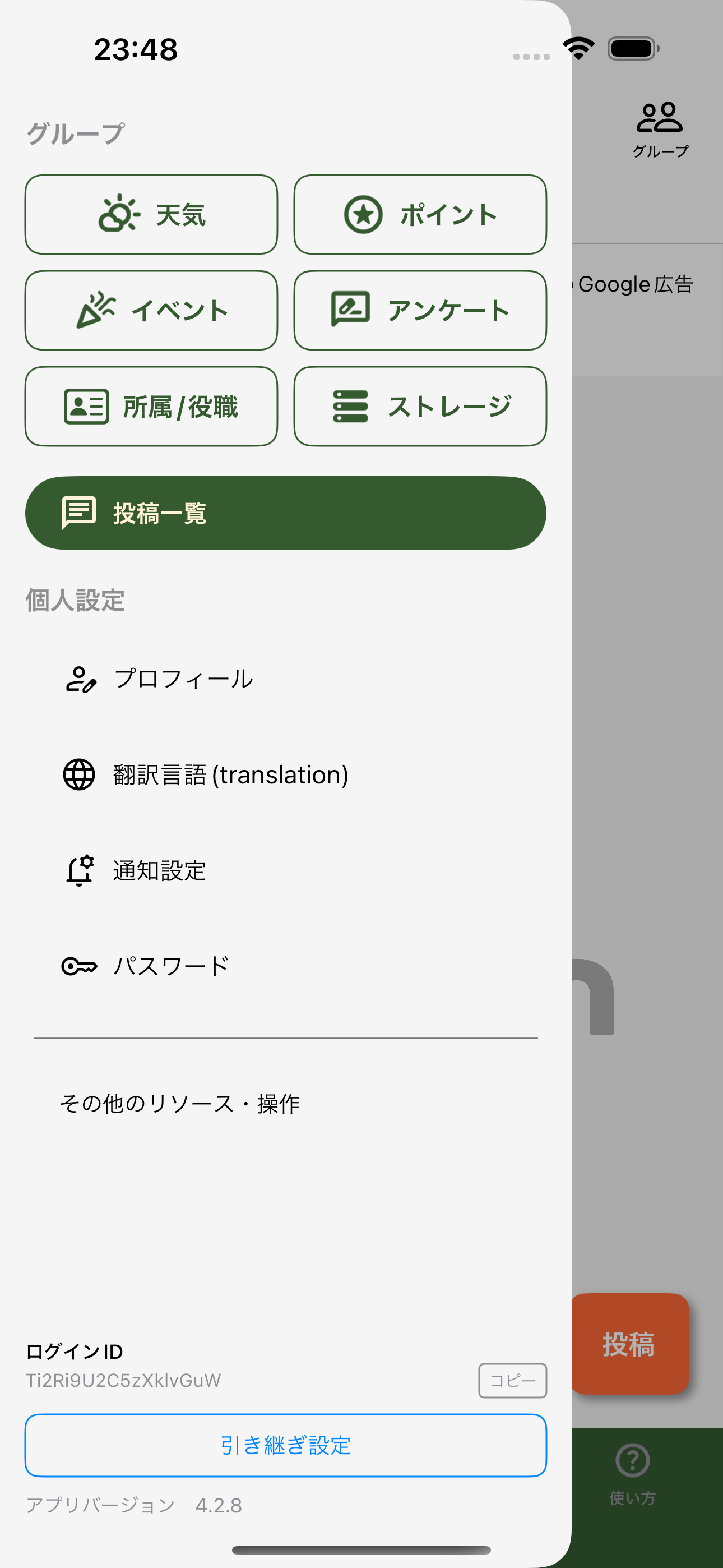
2. プロフィールを開く
メニューの 「プロフィール」 をタップします。 プロフィール編集の中に氏名の変更項目があります。
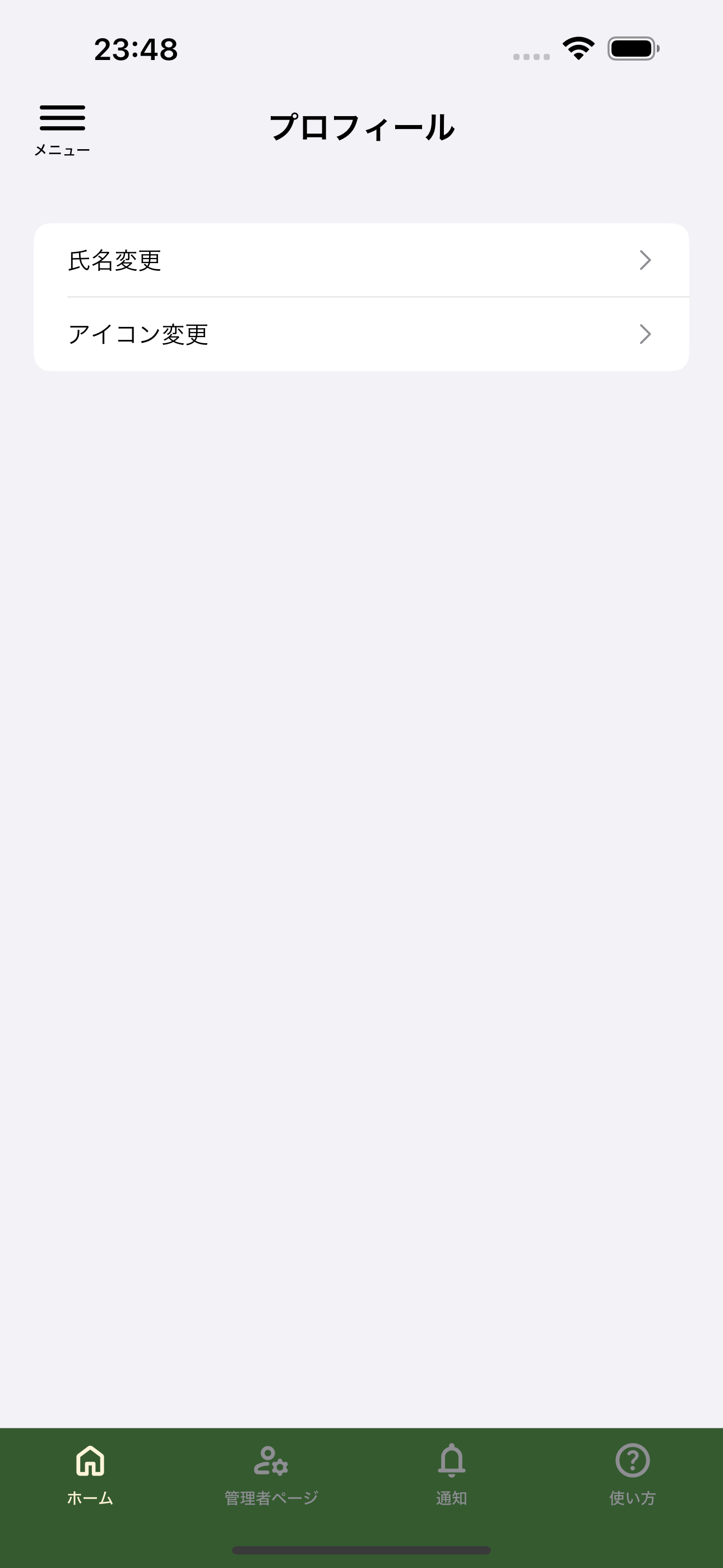
3. 新しい氏名を入力する
「新しい氏名」 の入力欄をタップし、変更後の名前を入力します。 入力内容を保存するとホーム画面にも反映されます。
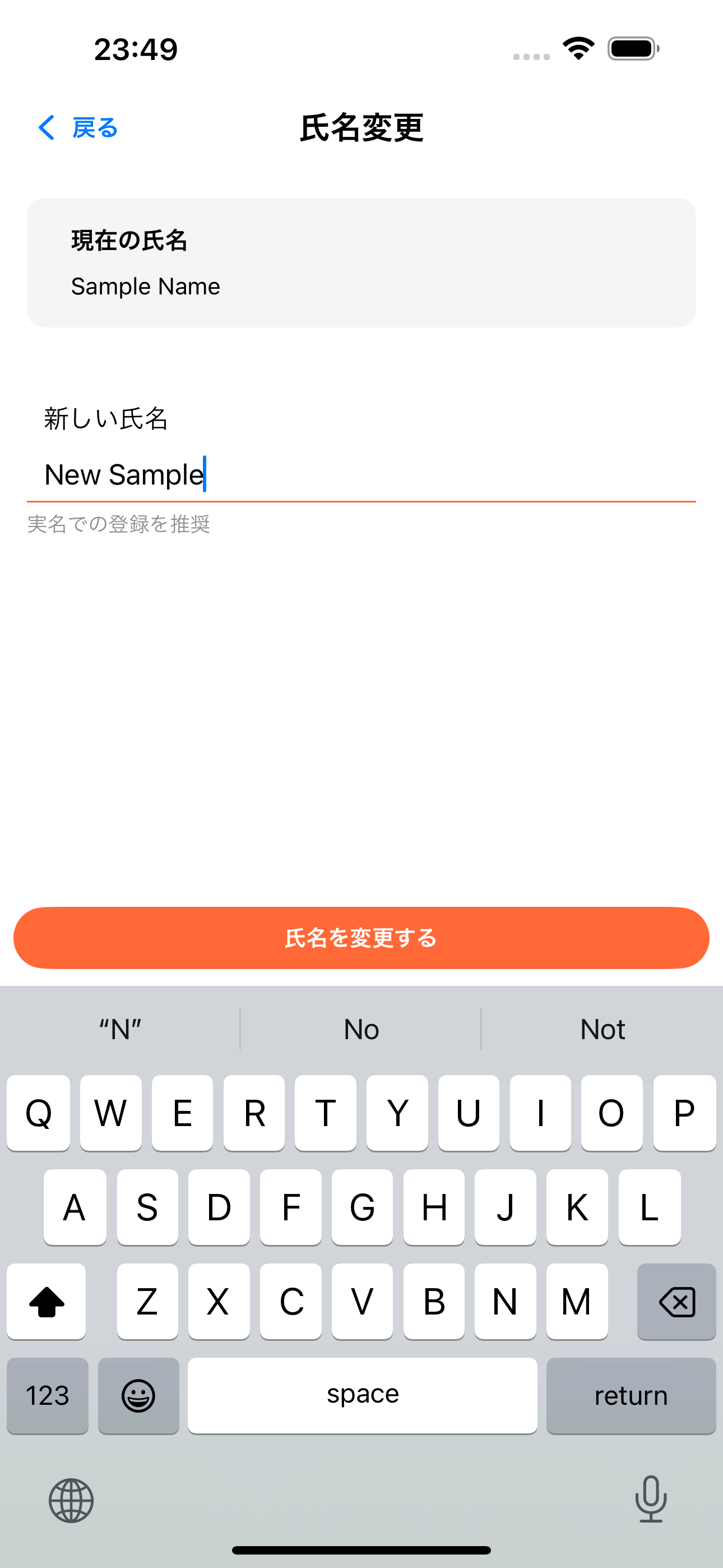
翻訳言語を切り替える
メニューから翻訳言語を選択すると、投稿や返信の翻訳言語を変更できます。 設定は何度でも切り替えられます。
1. メニューで翻訳言語を探す
ホーム画面左上の 「メニュー」 を開き、翻訳設定に移動できます。
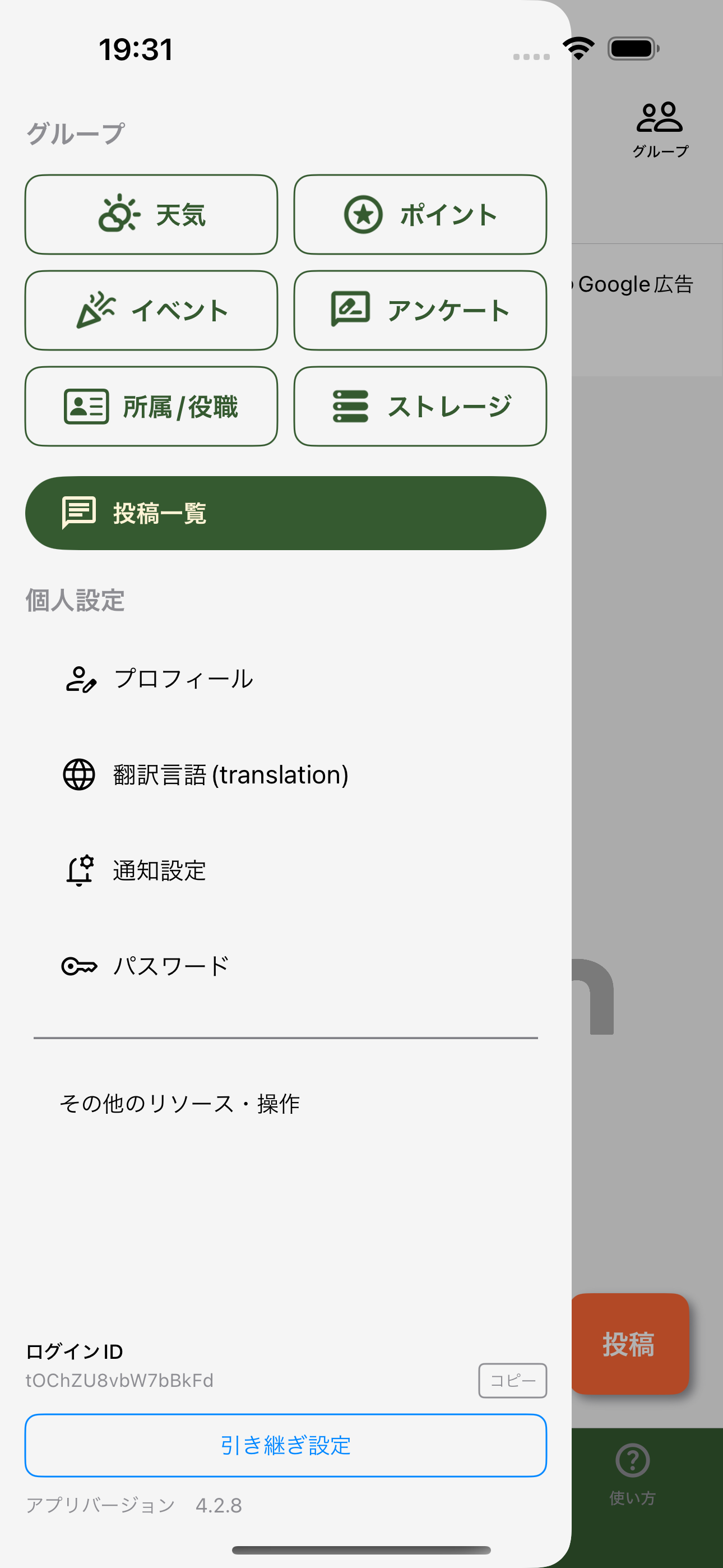
2. 翻訳候補を確認する
翻訳言語画面では利用可能な言語一覧が表示されます。 現在の選択状態をここで確認できます。
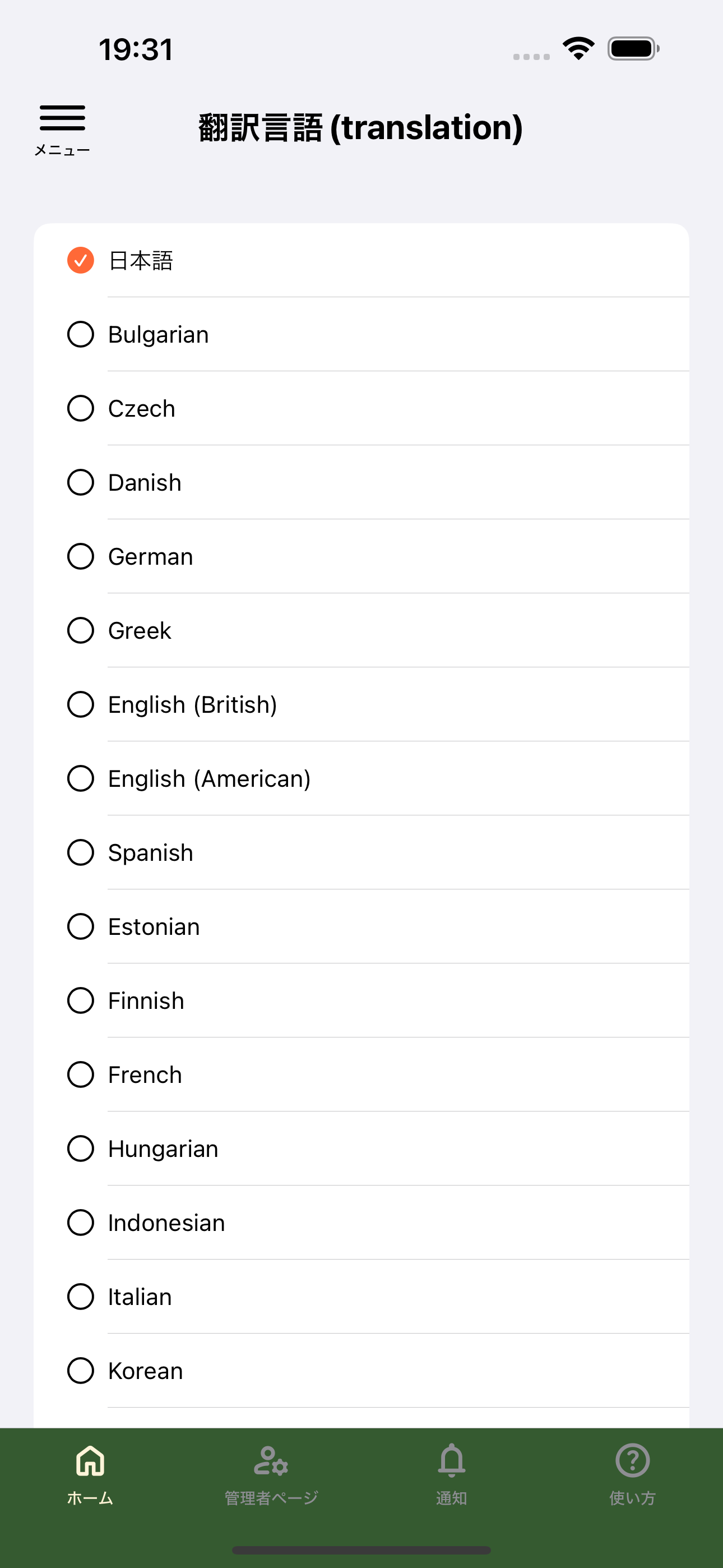
3. 必要な言語を選択する
言語をタップすると 「選択済み」 の表示が付きます。 選択後は投稿や返信に表示される「翻訳する」をタップすると指定した言語に翻訳された文章が表示されます。
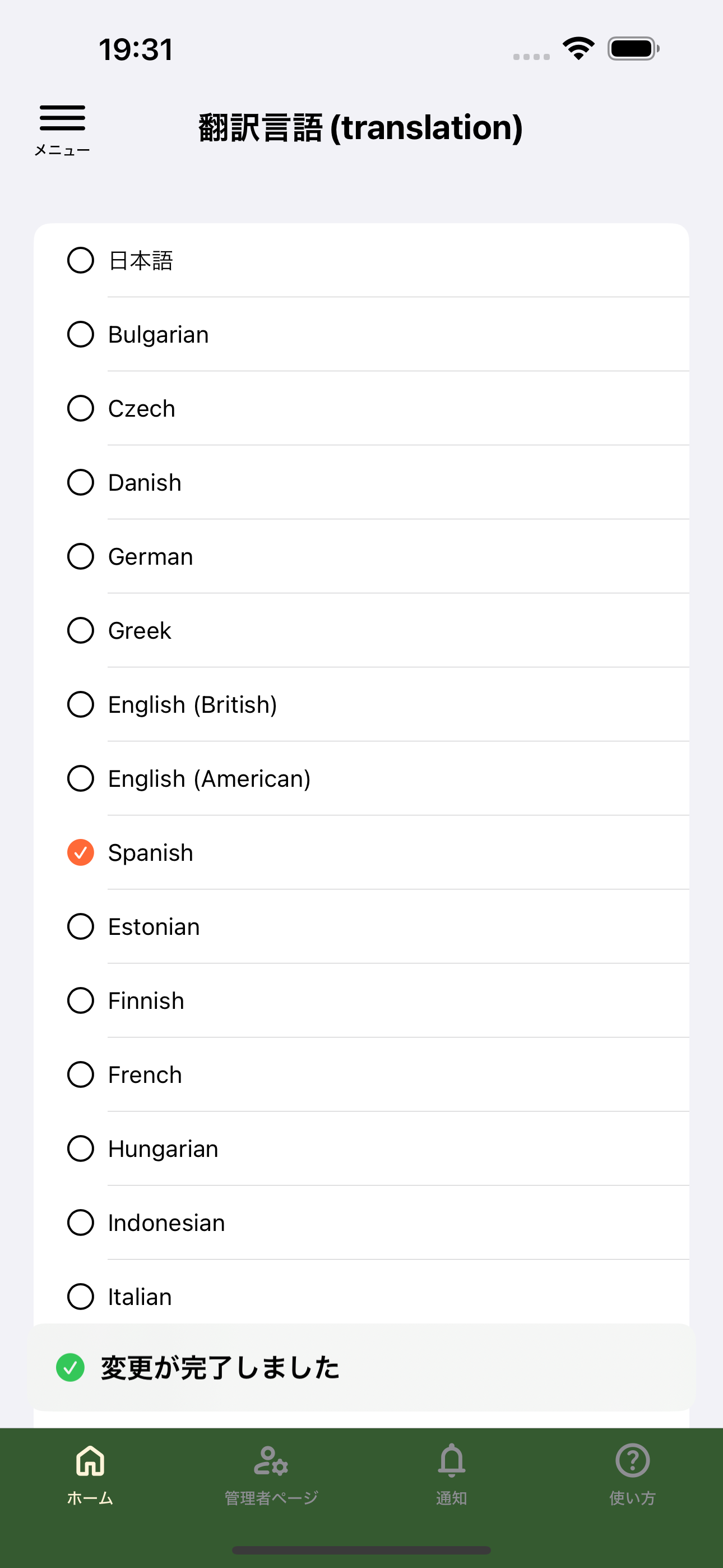
通知設定を調整する
CocBan ではタグごとに受け取る通知を細かく選べます。 サイドメニューの通知設定から、必要なグループの必要なタグだけ通知を受け取るように調整しましょう。
1. メニューの通知設定を開く
ホーム画面から 「メニュー」 を開き「通知設定」 をタップします。ここからグループごとのタグ別の通知制御にアクセスします。
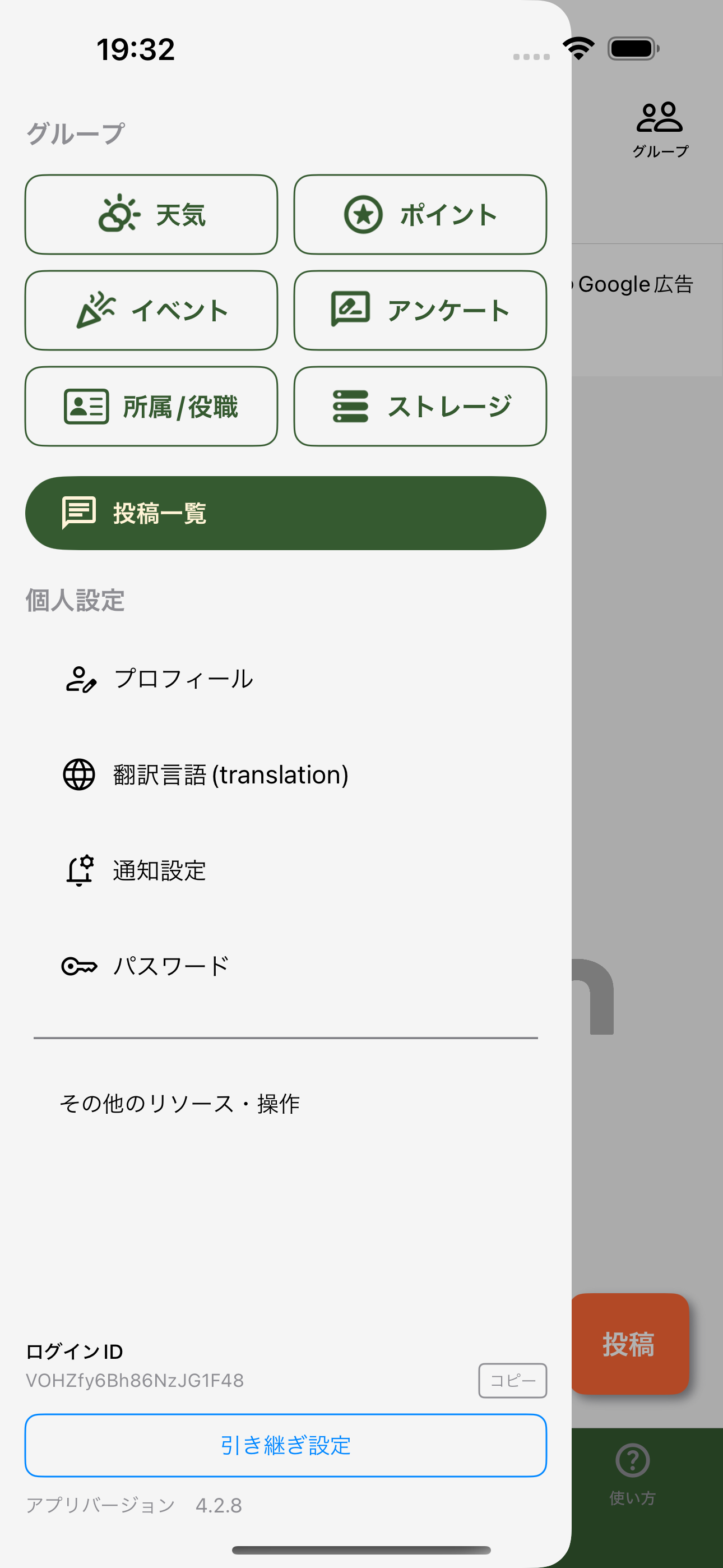
2. グループ一覧を確認する
通知設定画面では参加している各グループが一覧表示されます。 通知を変更したいグループを選び、受信するカテゴリを確認しましょう。
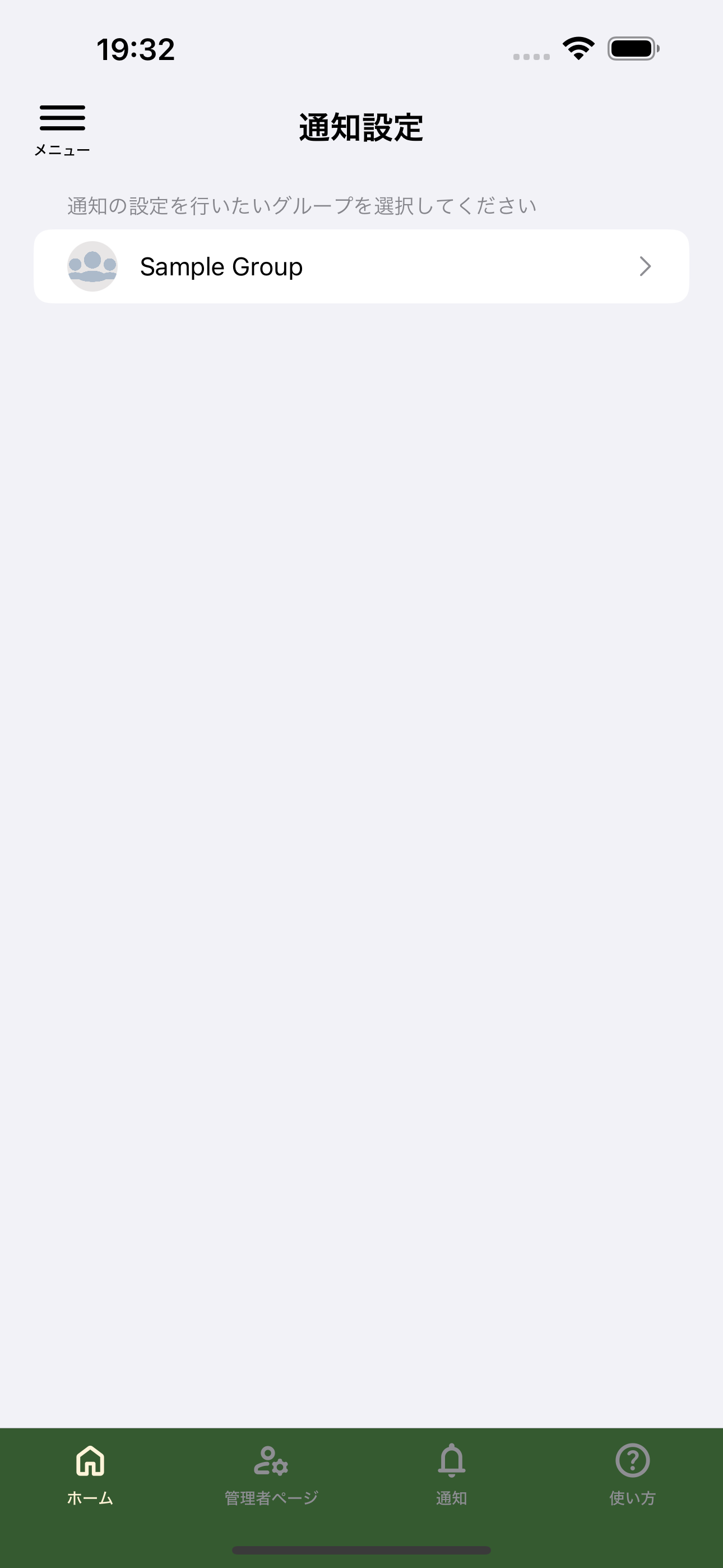
3. 受信したいタグを選ぶ
グループ詳細では 「重要」 や 「事務」 などグループに登録されたタグ別に通知をオン/オフできます。
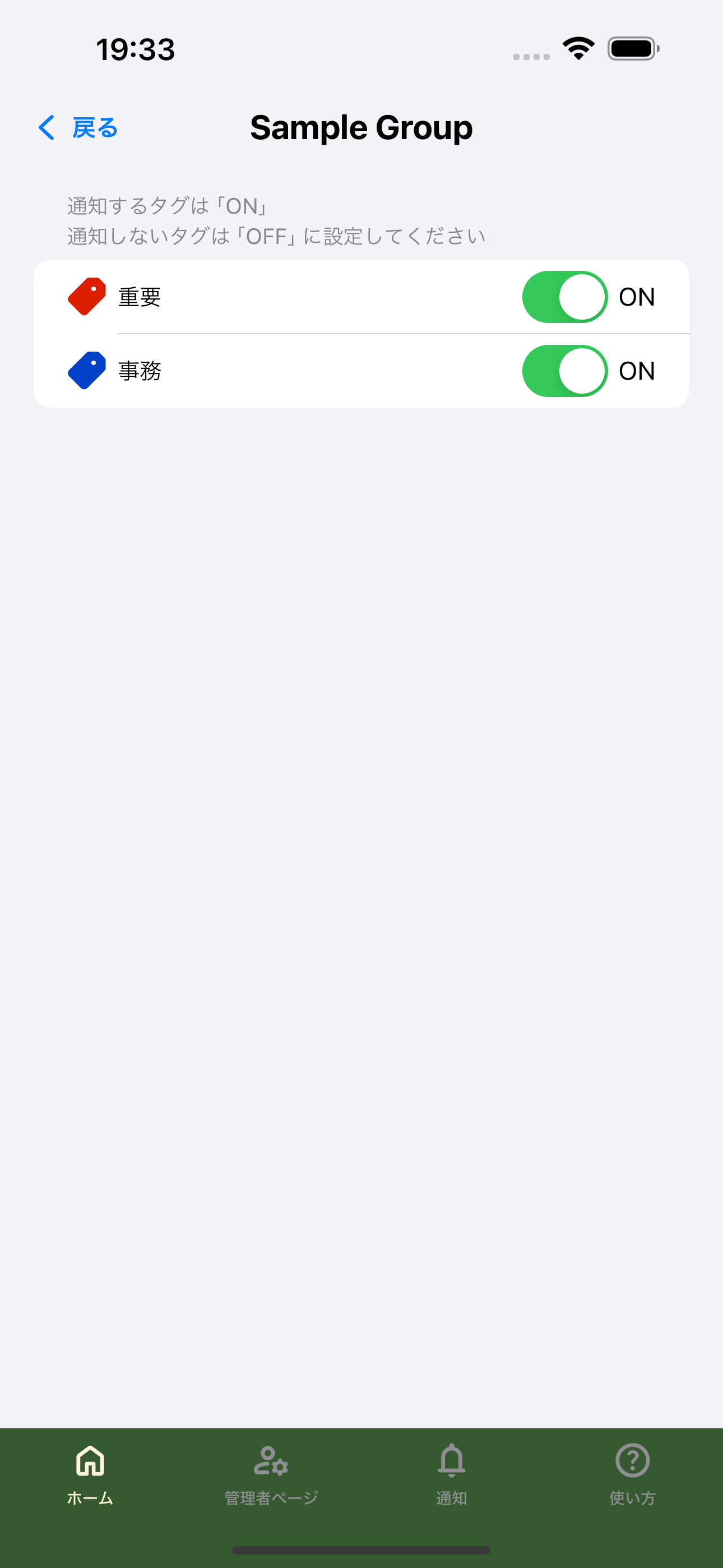
メールアドレス経由でパスワードを変更する
CocBan のパスワードを変更するには、先にメールアドレスを登録しておく必要があります。 メニューのパスワード設定からメールを登録し、パスワード変更用のメールを受け取りましょう。
1. メニューのパスワード項目を開く
ホーム画面左上の 「メニュー」 を開き「パスワード」 をタップします。 ここからメールアドレス登録とパスワード変更の操作を行います。
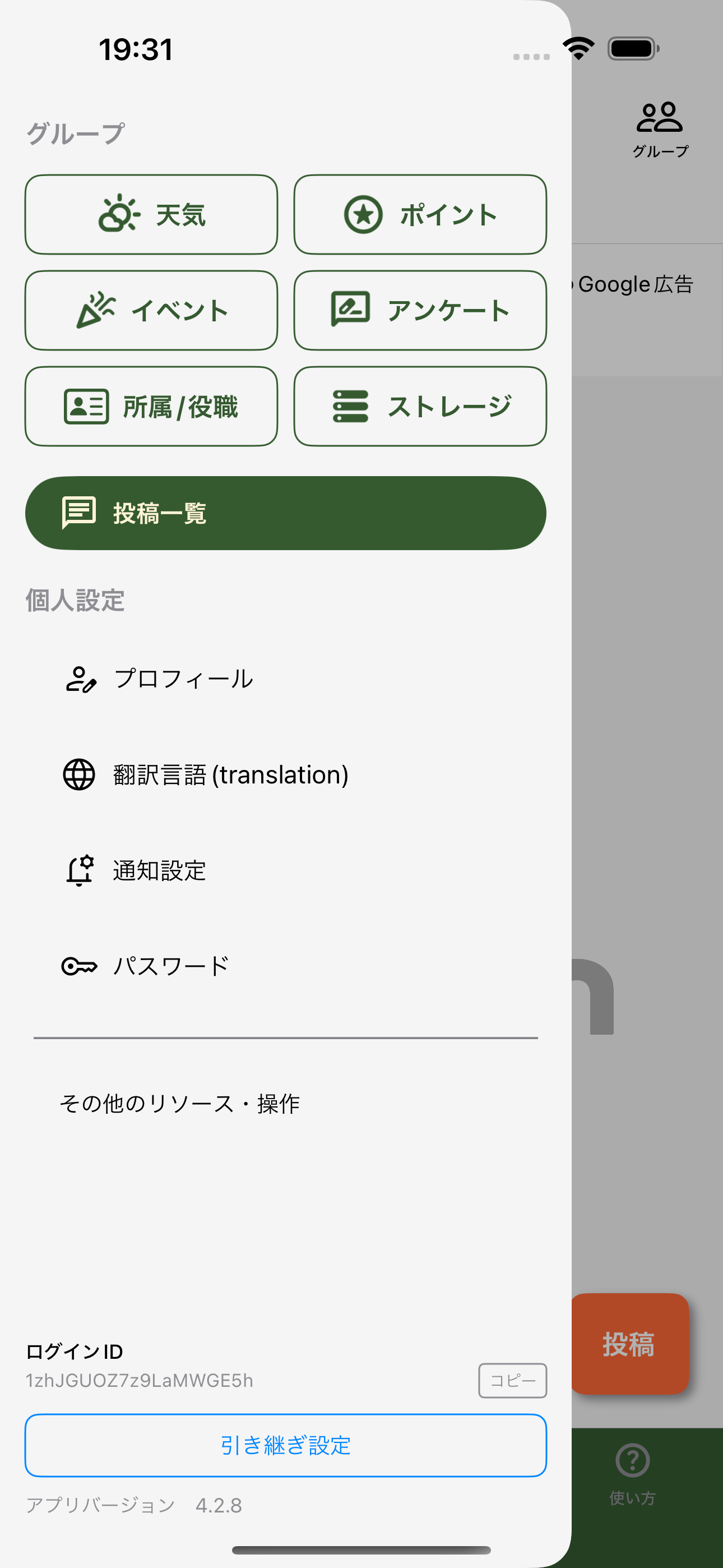
2. メールアドレス登録の案内を確認する
パスワード画面では、メールアドレス未登録の場合に 「パスワード変更にはメールアドレスが必要です」 という案内が表示されます。 続けて 「メールアドレスを登録する」 をタップしましょう。すでにメールアドレス登録済みの場合はステップ4に進んでください。
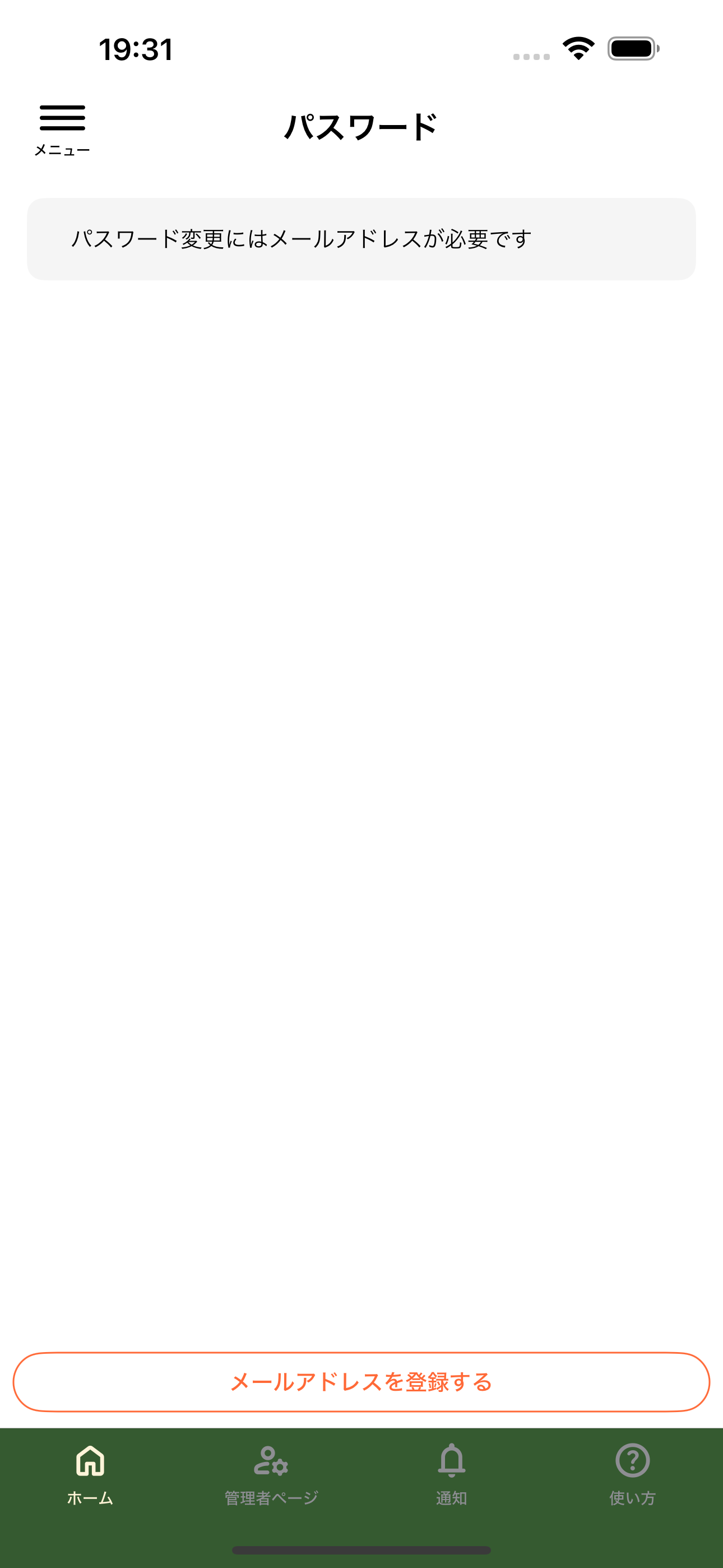
3. メールアドレスを入力する
「メールアドレス登録」 画面で新しいメールアドレスを2回入力し、 「メールアドレスを登録する」 をタップします。
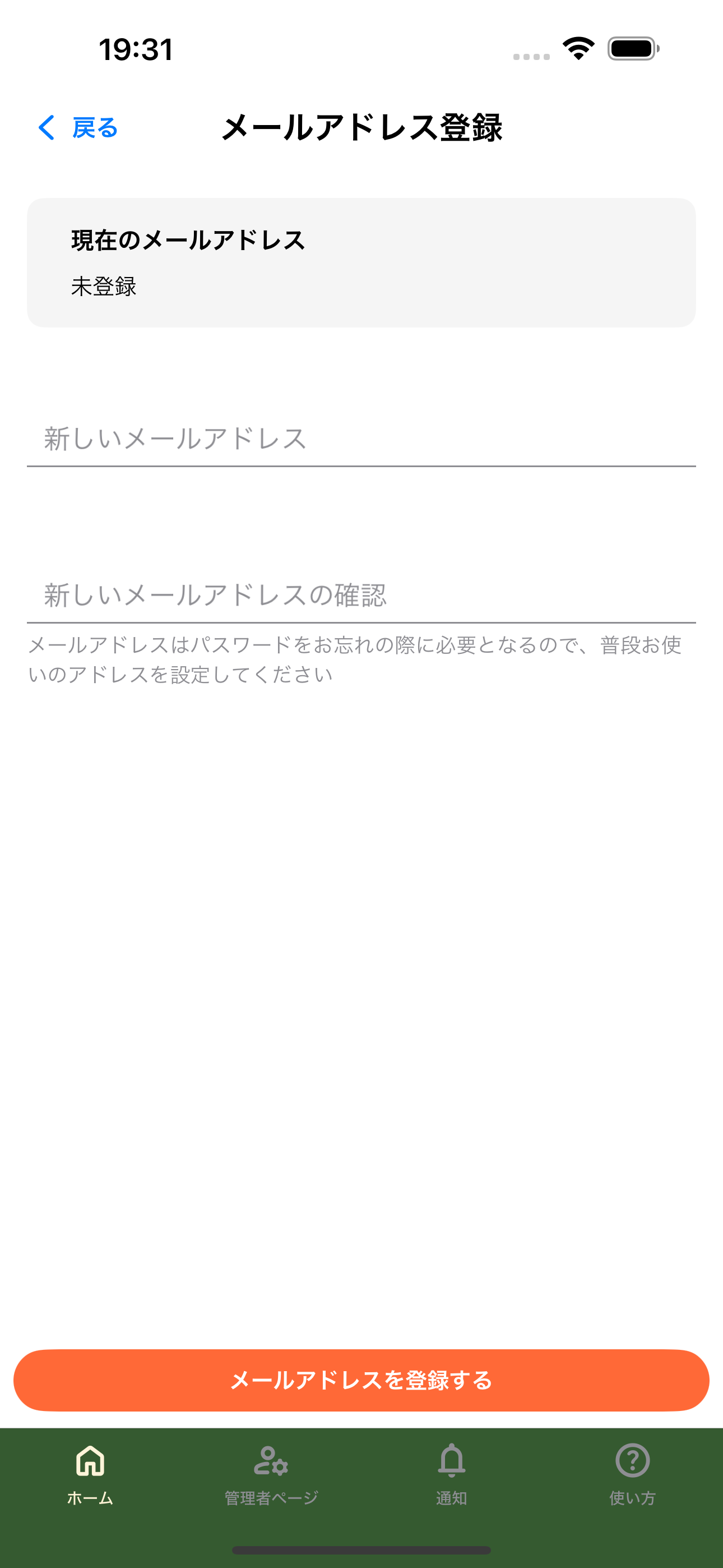
4. 登録済みメールアドレスを確認する
登録が完了するとパスワード画面に戻り、 「登録済みのメールアドレス」 が表示されます。 この状態でパスワード変更の操作に進めます。
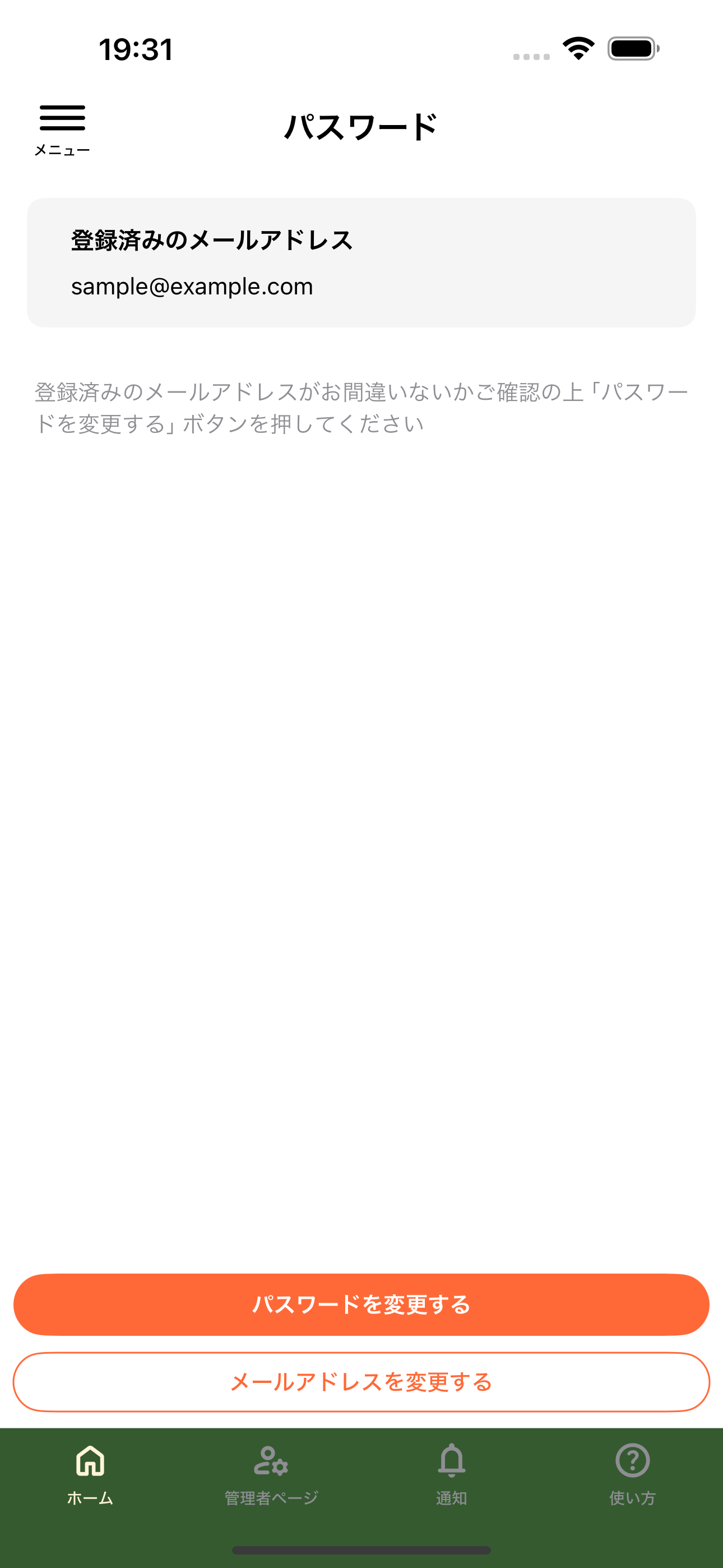
5. パスワード変更メールを送信する
「パスワードを変更する」 をタップすると確認ダイアログが表示されます。 送信後はメール内の案内に沿って新しいパスワードを設定してください。
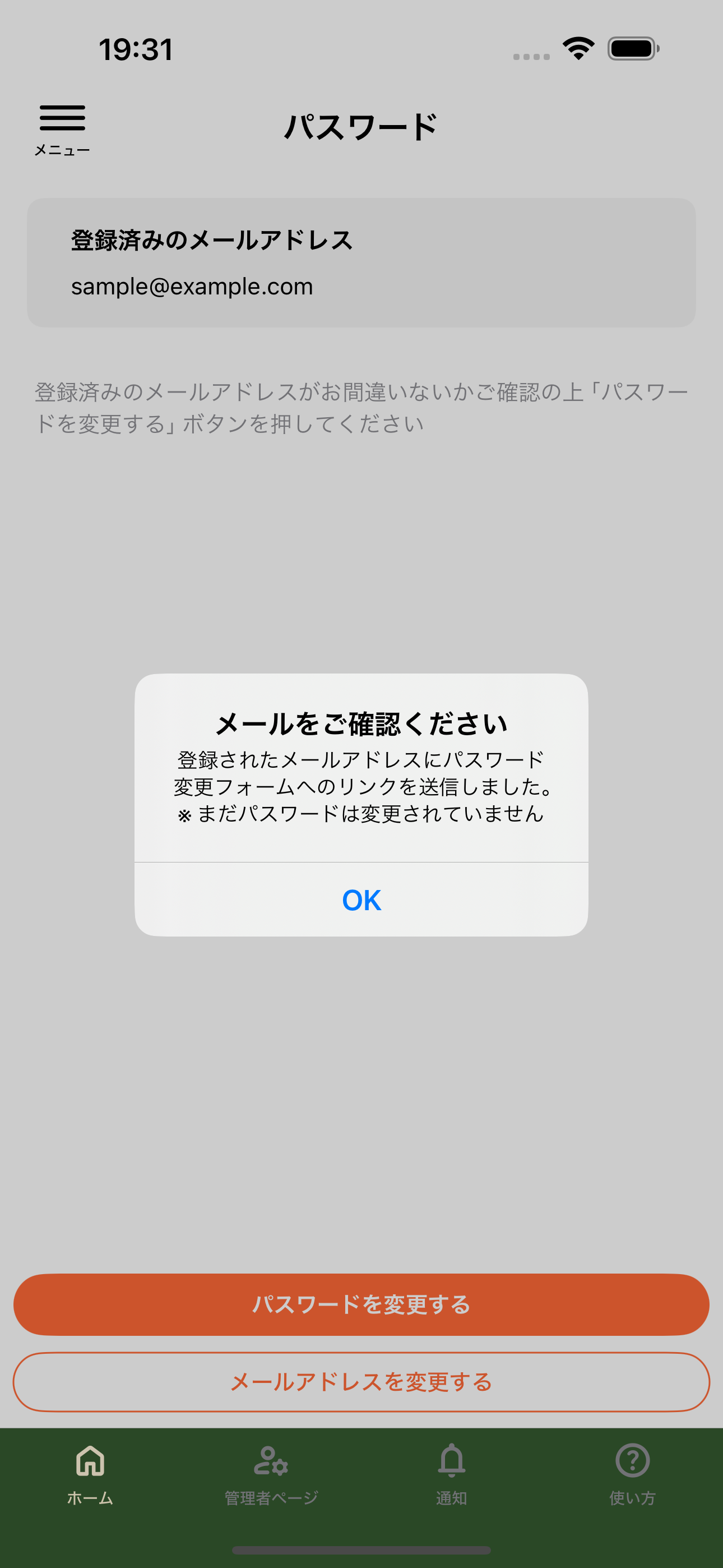
所属/役職を作成する
管理者ページの所属/役職管理からカテゴリーと所属/役職を追加します。 ここではカテゴリー「班」と所属/役職 「A」・「B」 を登録する例を紹介します。
1. 管理者ページで所属/役職管理を探す
ホーム画面から 「管理者ページ」 を開き、「所属/役職管理」 を見つけます。
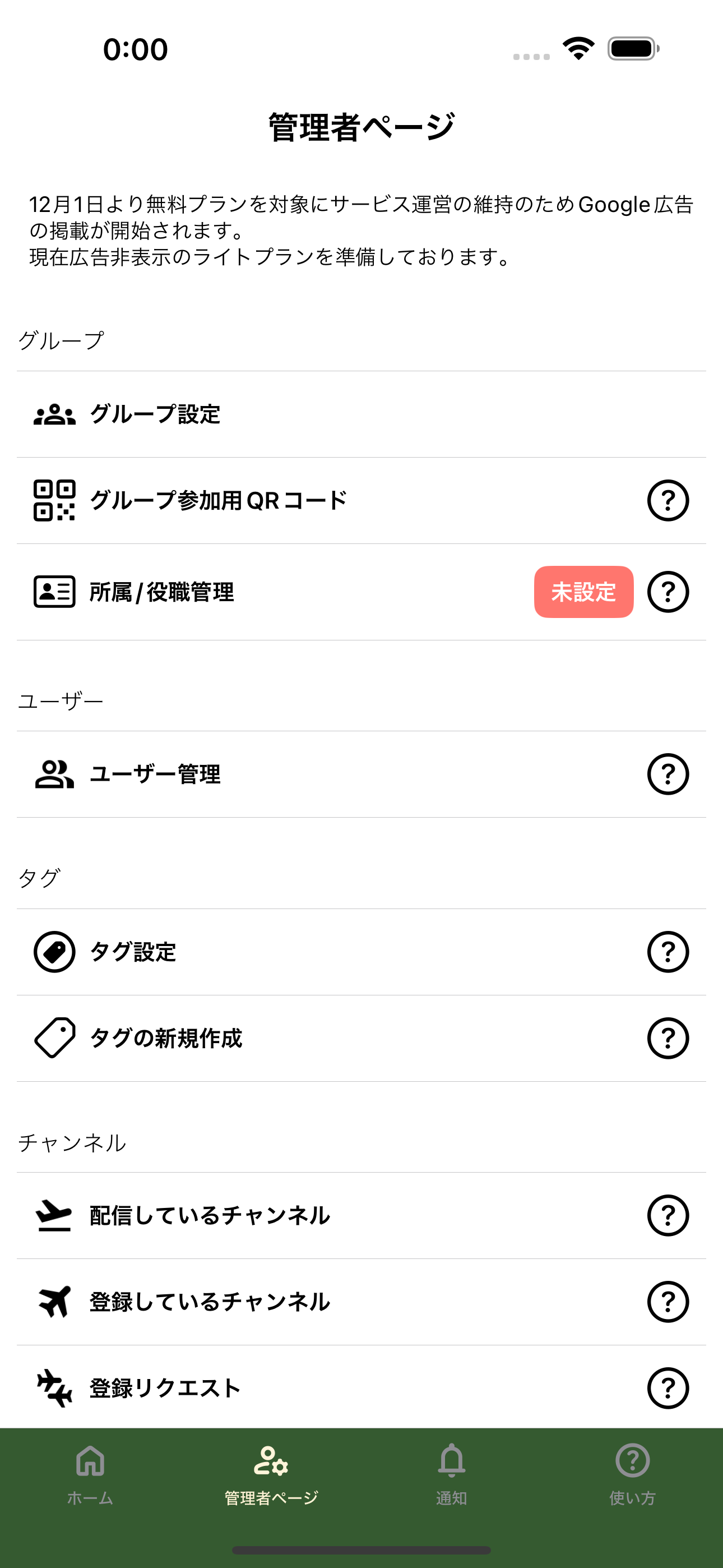
2. 所属/役職管理を開く
カードをタップすると所属/役職管理の一覧が表示されます。初回はすべて 「未設定」 になっています。

3. 未設定からカテゴリー作成を始める
「未設定」 をタップするとカテゴリー名を入力する画面が表示されます。 部署やチーム単位で分けたい名前を入力します。
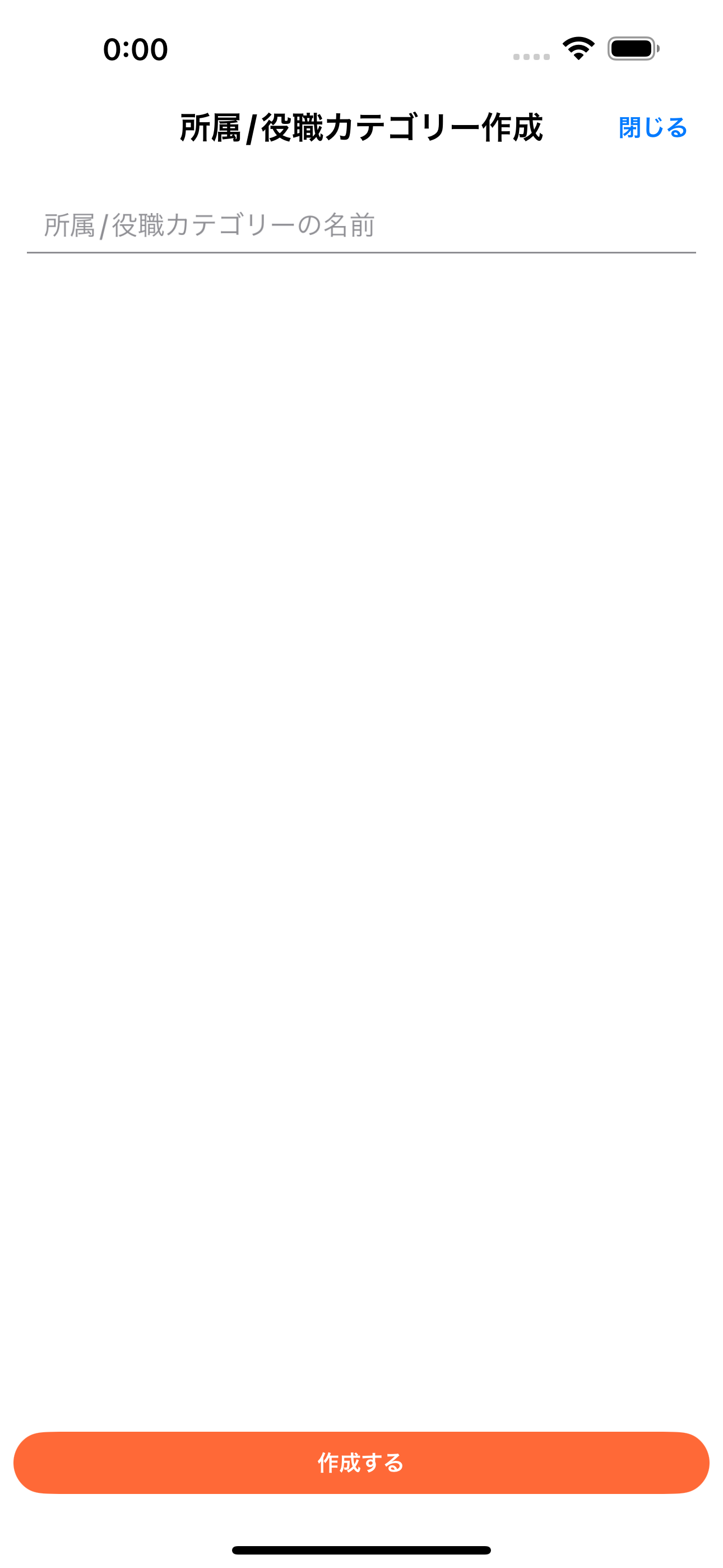
4. カテゴリー名を入力して登録する
例として 「班」 と入力し、「作成する」 をタップしてカテゴリーを登録します。
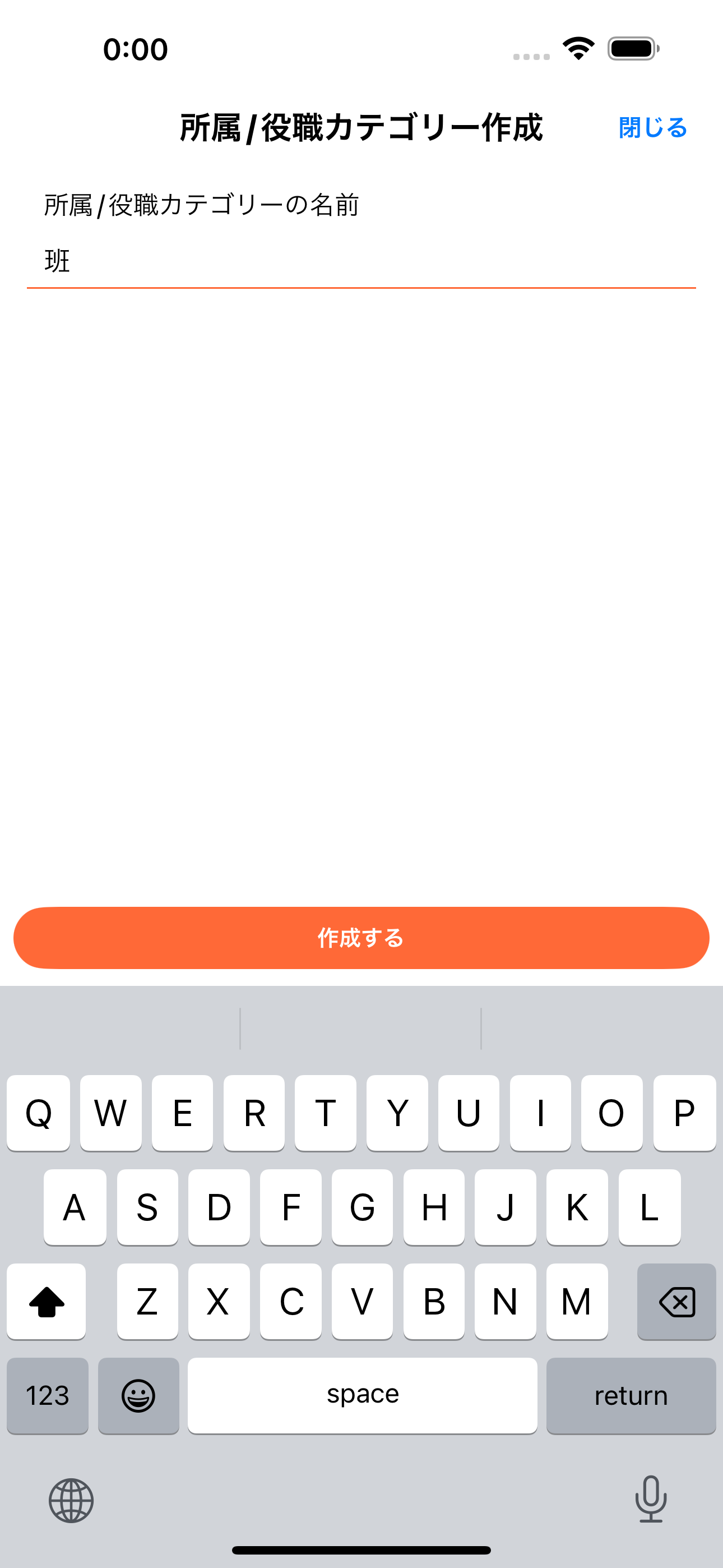
5. 追加したカテゴリーを確認する
作成後はカテゴリー一覧に今追加した 「班」 が表示されます。タップして詳細に進みます。
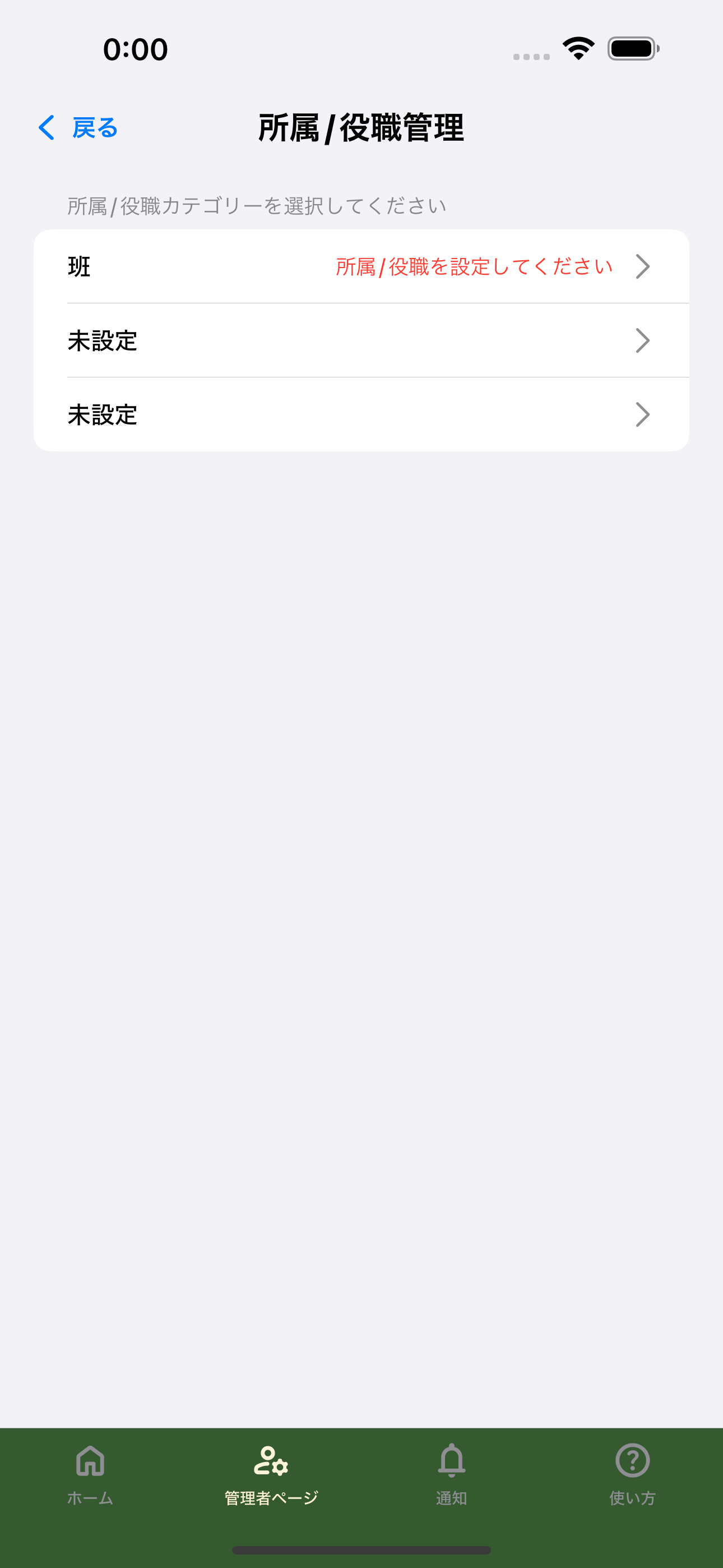
6. カテゴリー詳細を開く
一覧の 「班」 をタップするとカテゴリ詳細が表示され、 「所属/役職を追加する」 ボタンから所属/役職を登録できます。
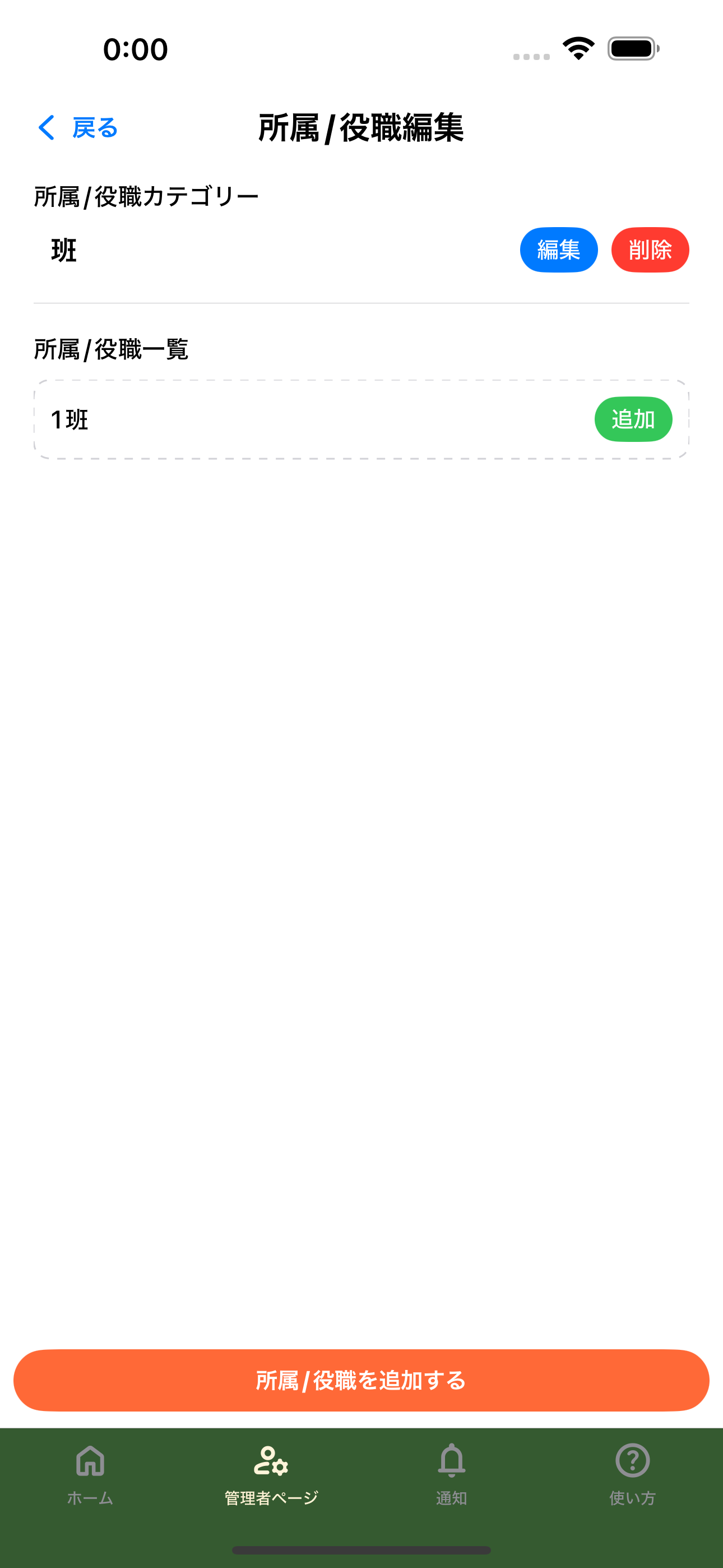
7. 役職名を入力する
「所属/役職を追加する」 を選ぶと所属/役職名の入力欄が表示されます。ここでは 「A」 と入力します。
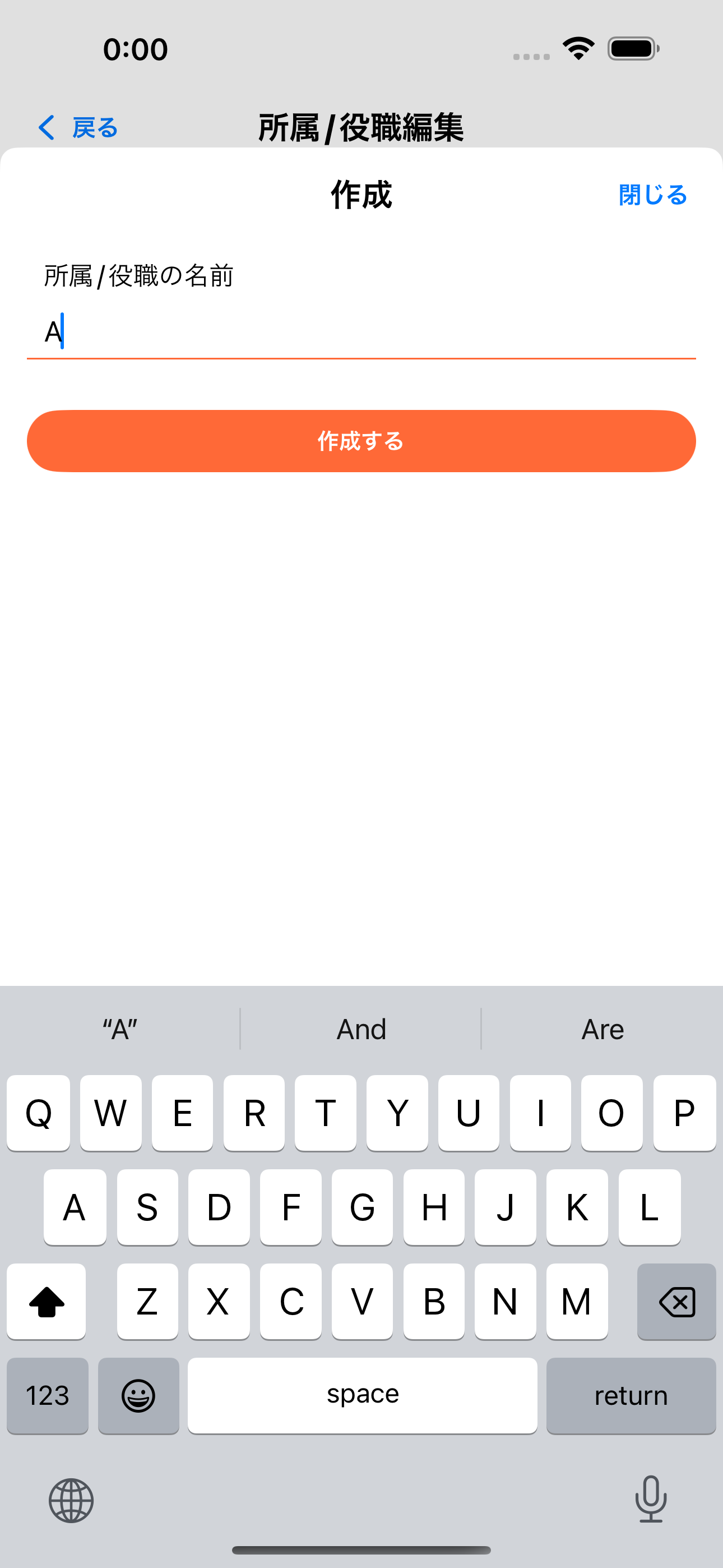
8. 作成した所属/役職を確認する
「作成する」 を押すと一覧に A が追加されます。

9. 候補の所属/役職を追加する
候補が表示された場合は 「追加」 を押すだけで 「B」 などの所属/役職を簡単に登録できます。

所属/役職を自分に設定する
サイドバーの所属/役職メニューから、自分のカテゴリーと所属/役職を設定します。 所属/役職がまだ作成されていない場合は先に 「所属/役職作成」 タブの手順で用意してください。(作成は管理者のみ可能)
1. サイドバーから所属/役職を開く
ホーム画面左上の 「メニュー」 を開き、 「所属/役職」 をタップして設定ダイアログを表示します。
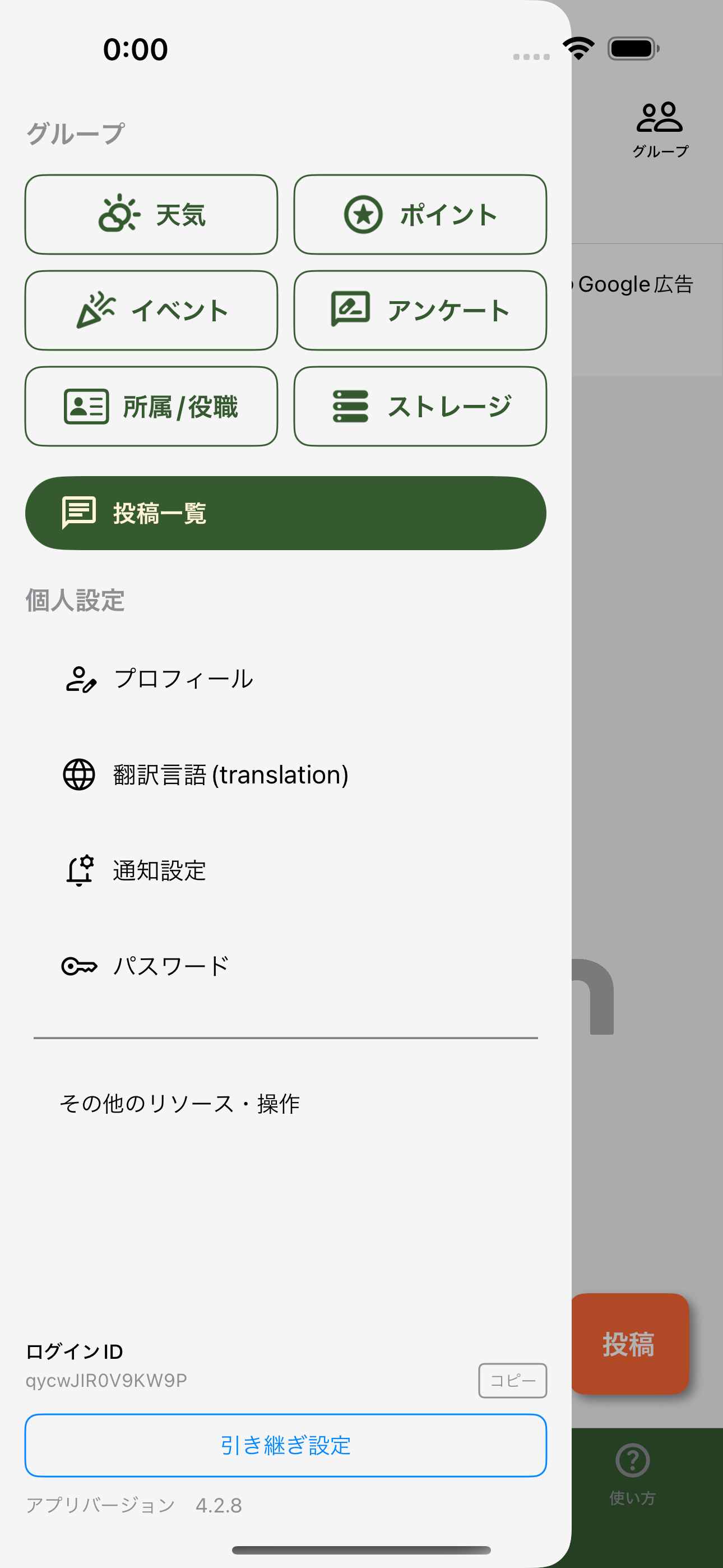
2. 現在の所属/役職を確認する
ダイアログには現在設定されている所属/役職、選択できる候補が表示されます。 ここからカテゴリーと所属/役職を設定できます。
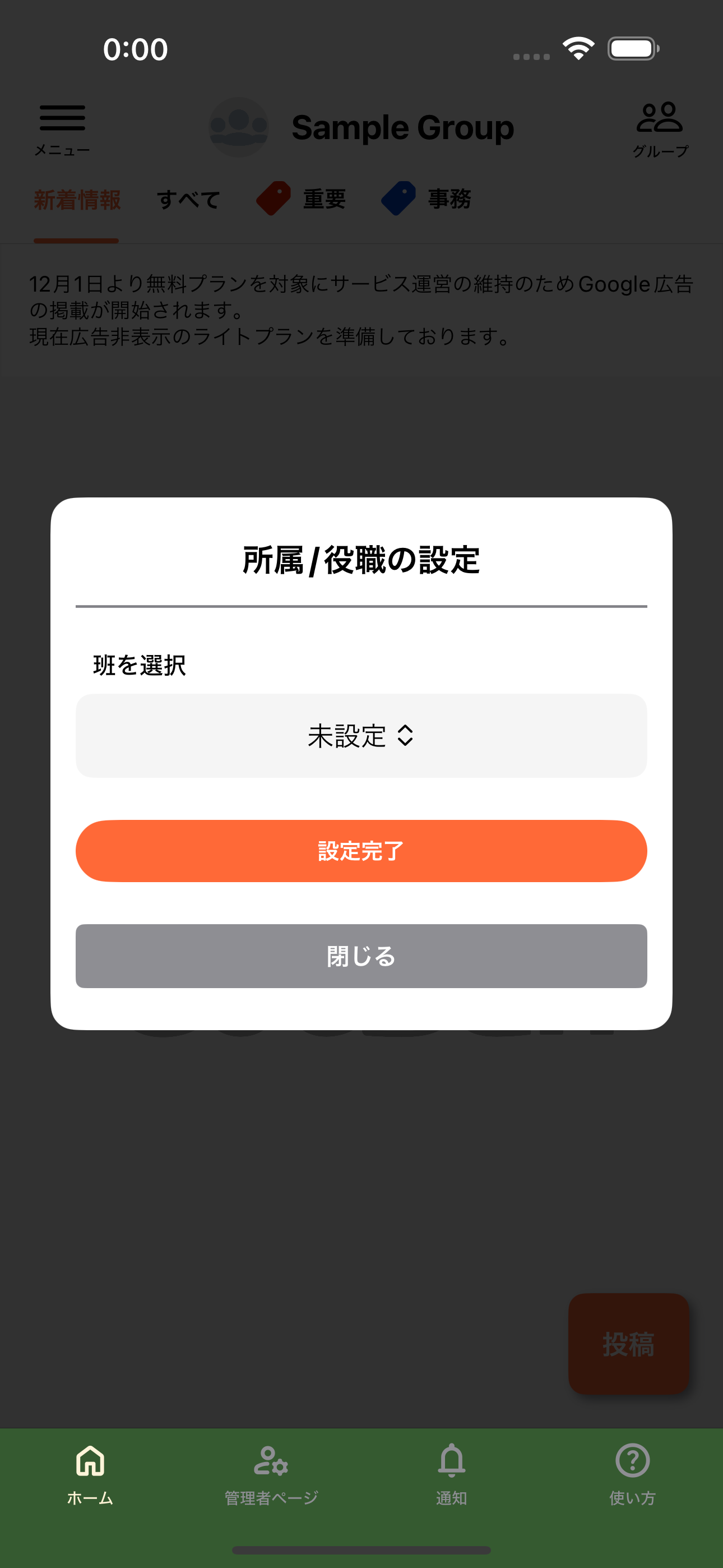
3. カテゴリーを選択する
割り当てたいカテゴリー(例:「班」)をタップすると、その中の所属/役職候補が展開されます。
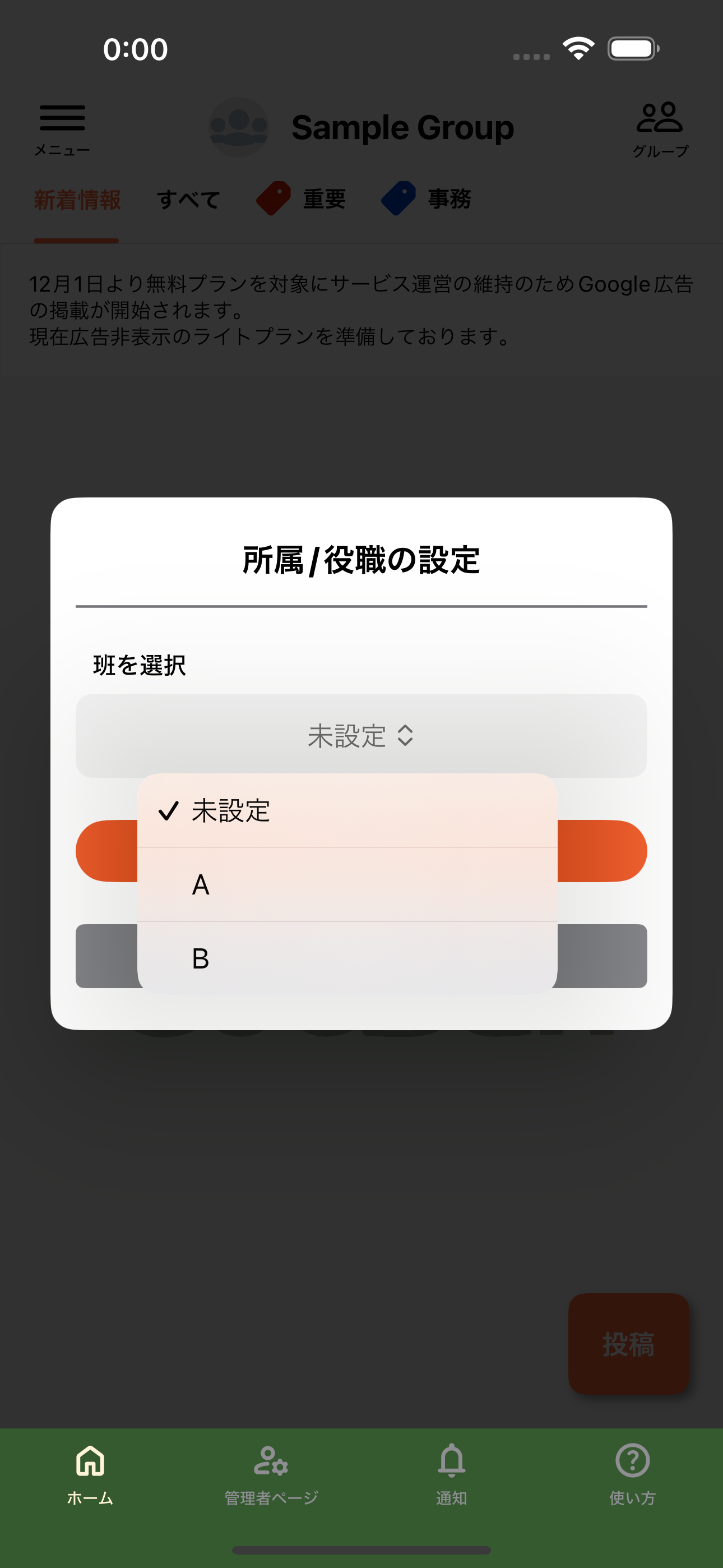
4. 所属/役職を選び設定を完了する
カテゴリー内の 「A」 など該当する所属/役職をタップし、 ダイアログ下部の 「設定する」 を押して保存します。
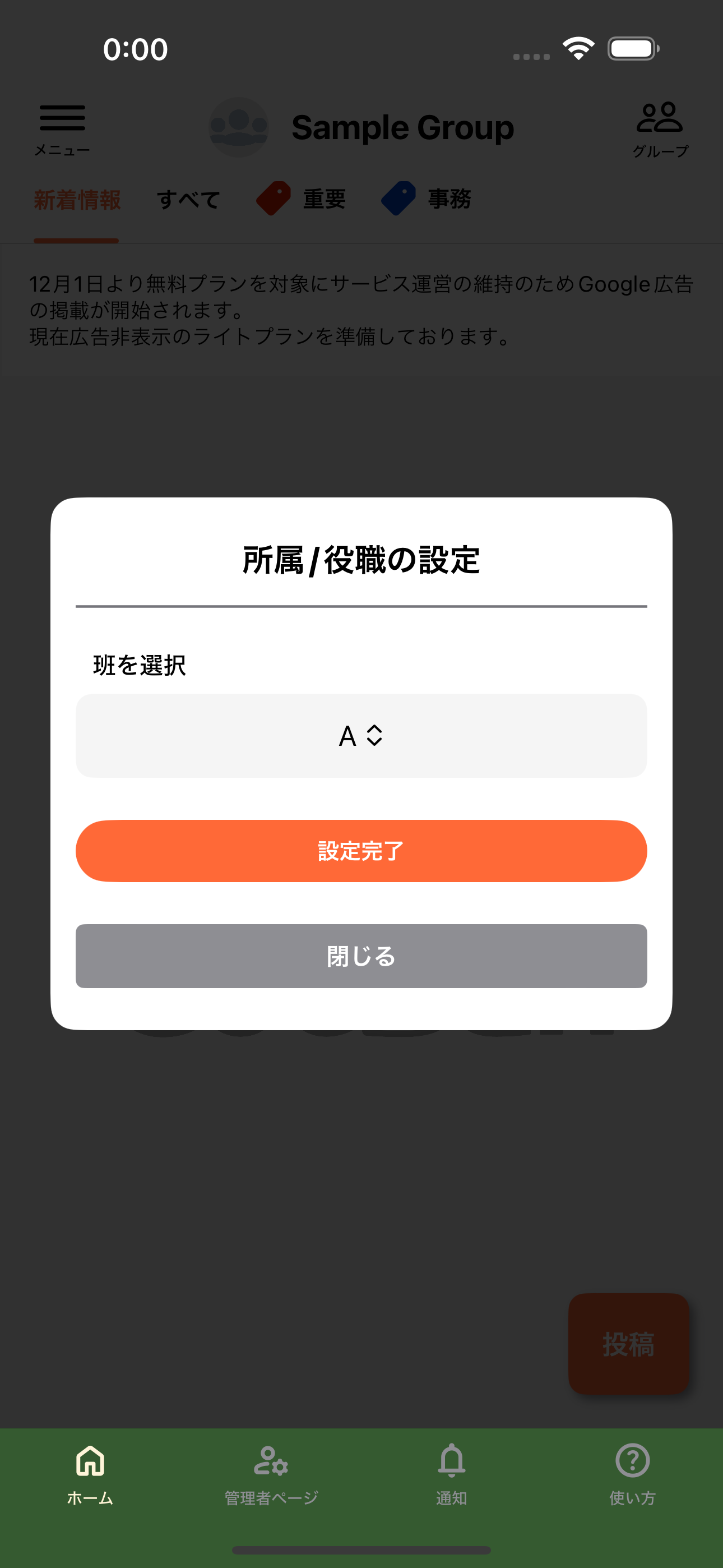
既にアプリを使っている人がパソコンでも利用する手順
スマホアプリで CocBan を利用中の方がパソコンでも閲覧・投稿したい場合はパスワードを整えます。
1. メニューでログインIDを控える
サイドメニューを開き、上部に表示されている 「ログインID」 を確認します。 パソコンでもログインする際に必要になるので、メモなどに控えておきましょう。
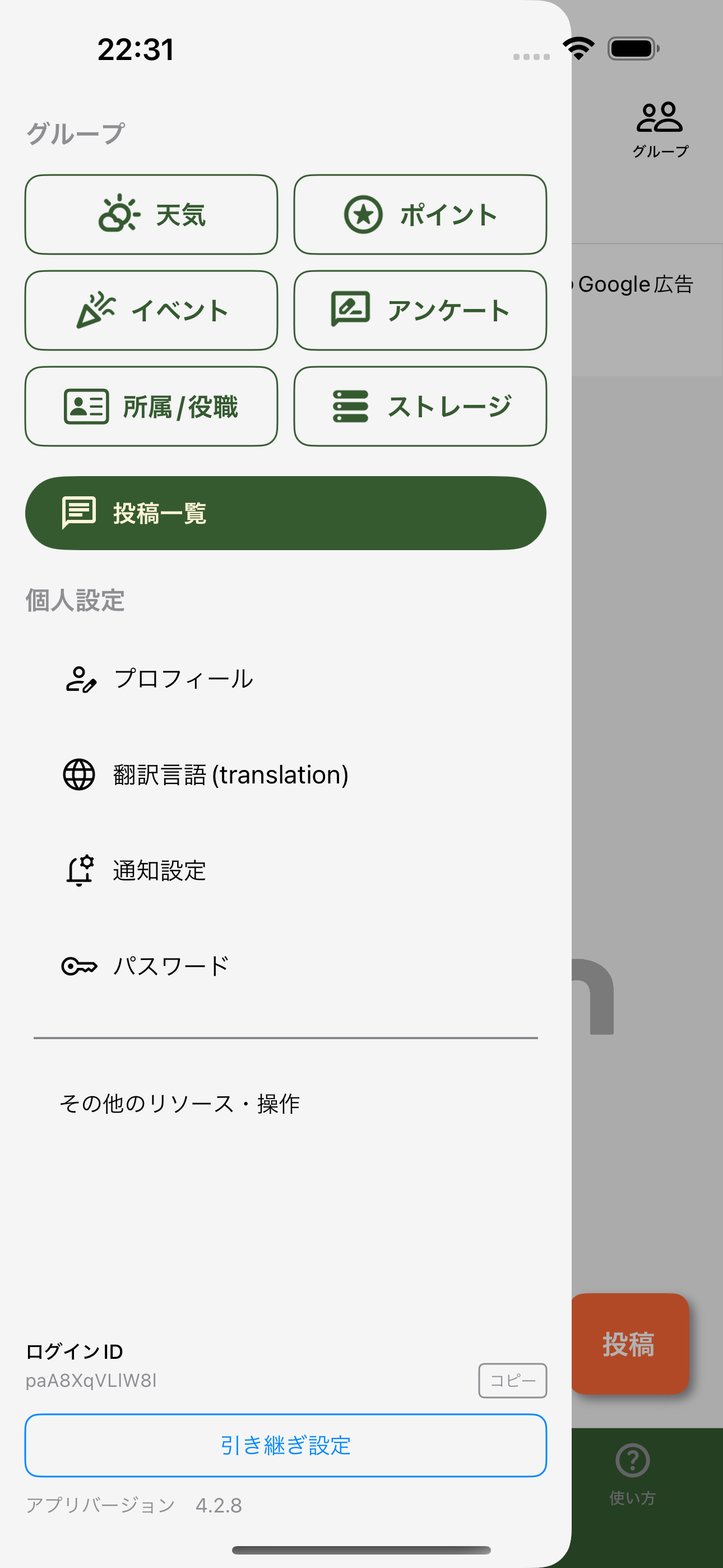
2. パスワード設定画面を開く
同じメニュー内の「パスワード」 をタップします。 パスワード変更メニューからメールアドレス登録とパスワード変更操作を行えます。
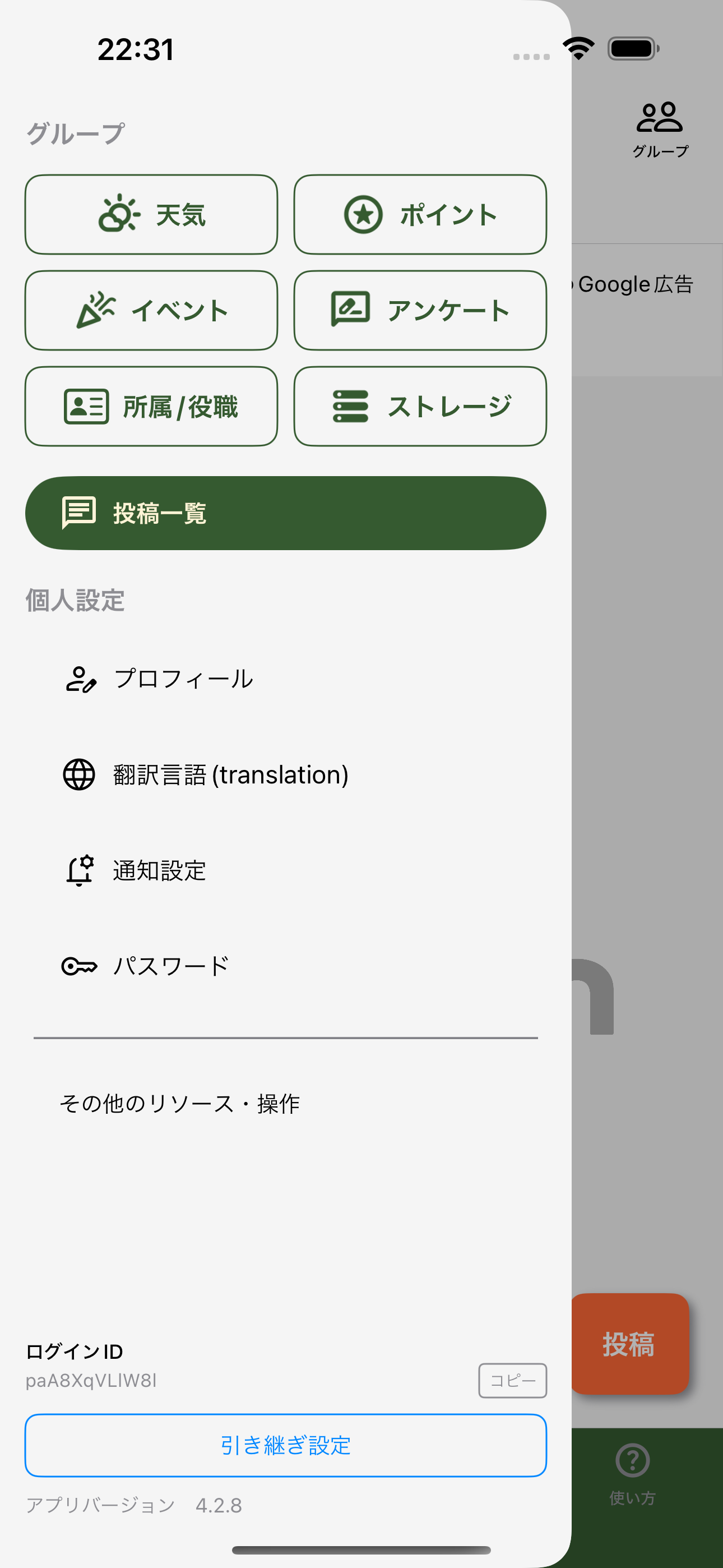
3. メールアドレス登録の案内を確認する
パスワード画面には 「パスワード変更にはメールアドレスが必要です」 という案内が表示されます。 「メールアドレスを登録する」 をタップして次に進みます。すでにメールアドレスを登録している場合はステップ5に進んでください。
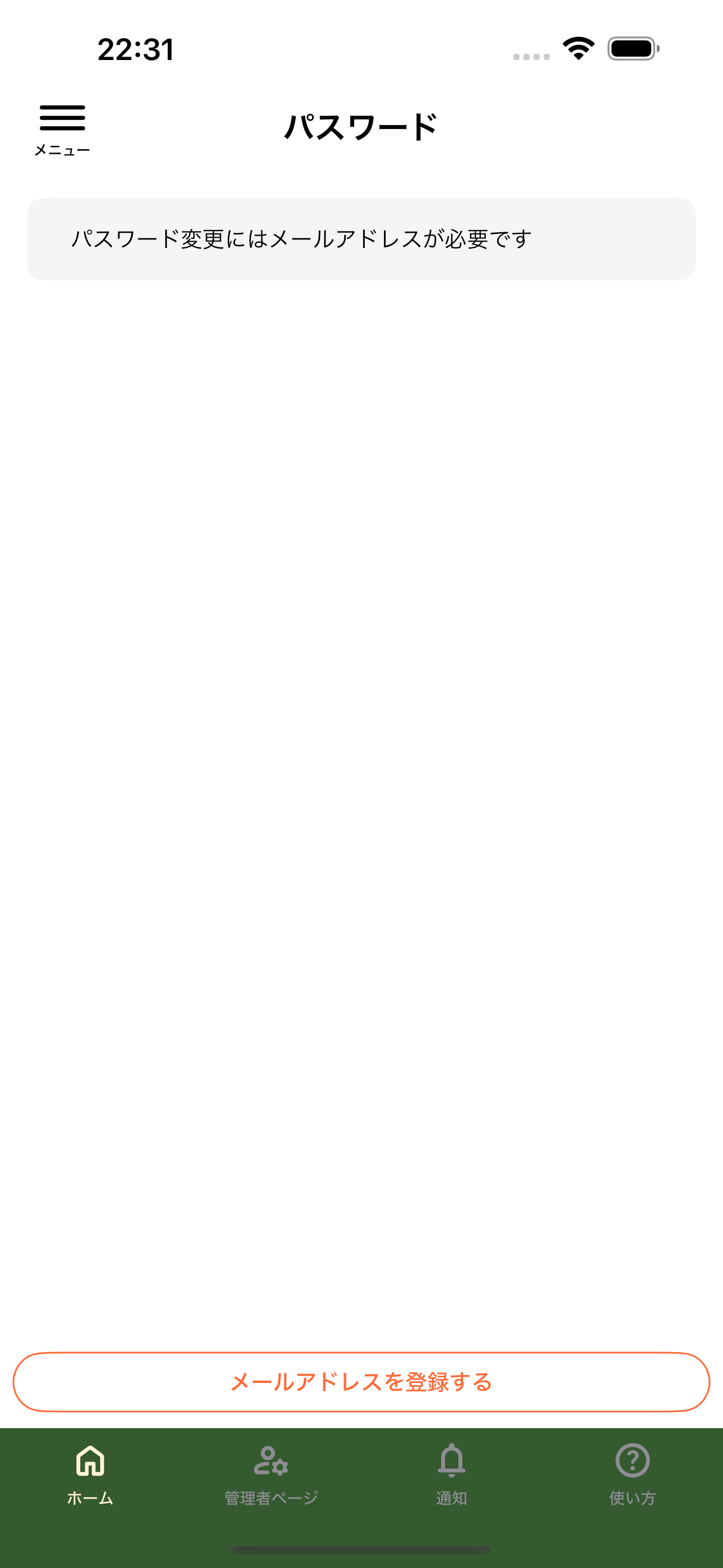
4. 受信可能なメールアドレスを登録する
メールアドレス登録画面で、受信を確認できるアドレスを2回入力し 「メールアドレスを登録する」 をタップします。
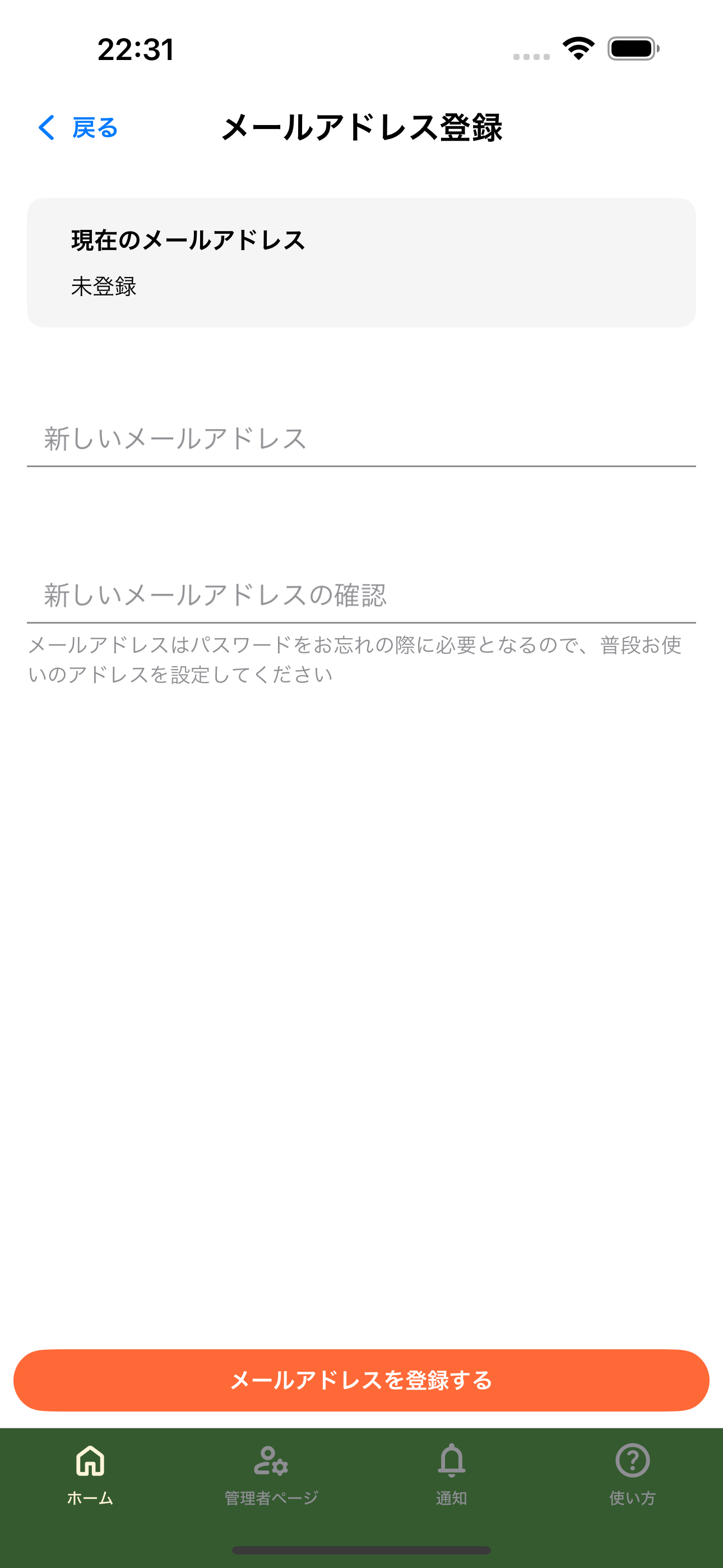
5. 登録済みアドレスを確認し、変更メールを送信する
パスワード画面に戻ると 「登録済みのメールアドレス」 に先ほどのアドレスが表示されます。 表示を確認したら 「パスワードを変更する」 をタップしてパスワード変更用メールを送信します。
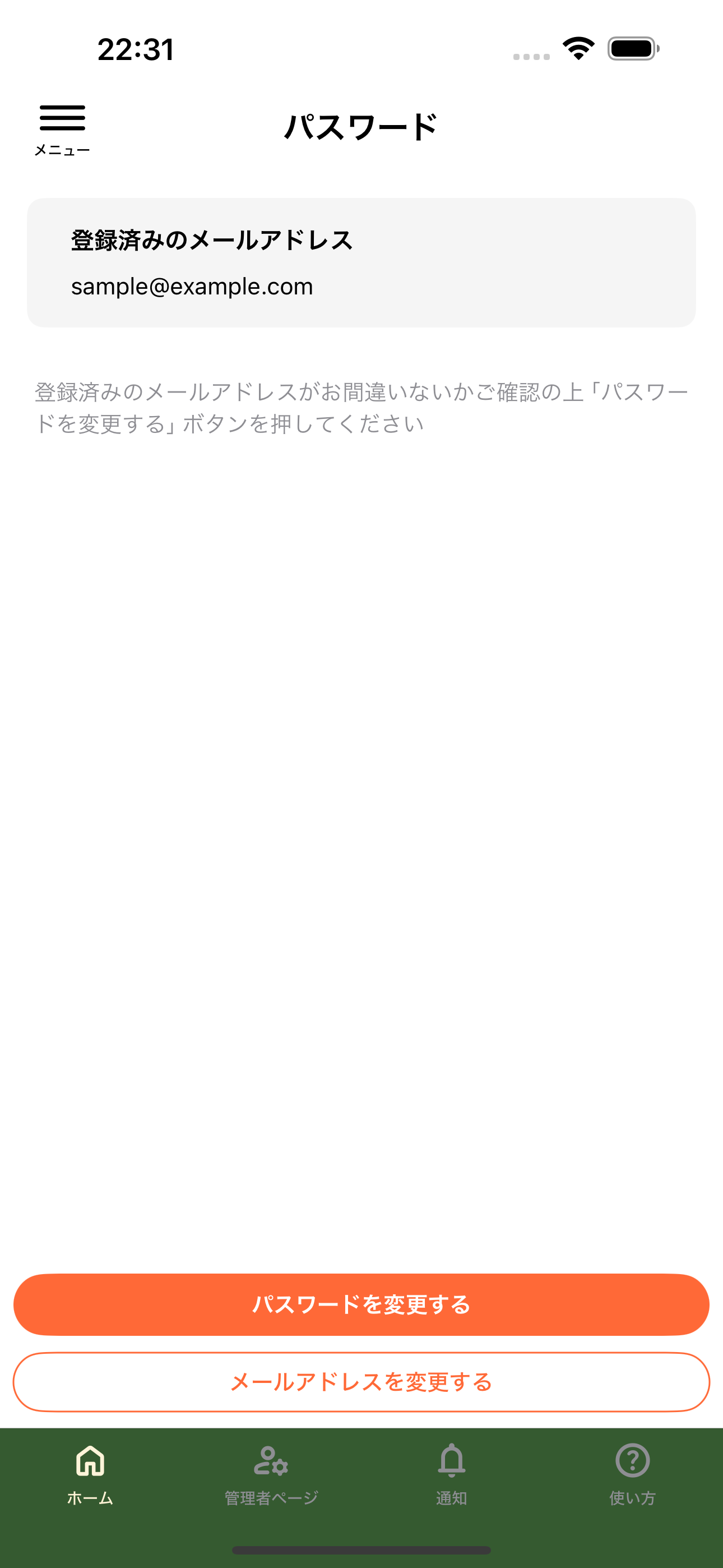
6. メール送信完了を確認し、受信メールのURLを開く
送信後は 「メールをご確認ください」 というダイアログが表示されます。 受信したリンクを開いて案内に沿ってパスワードを再設定してください。
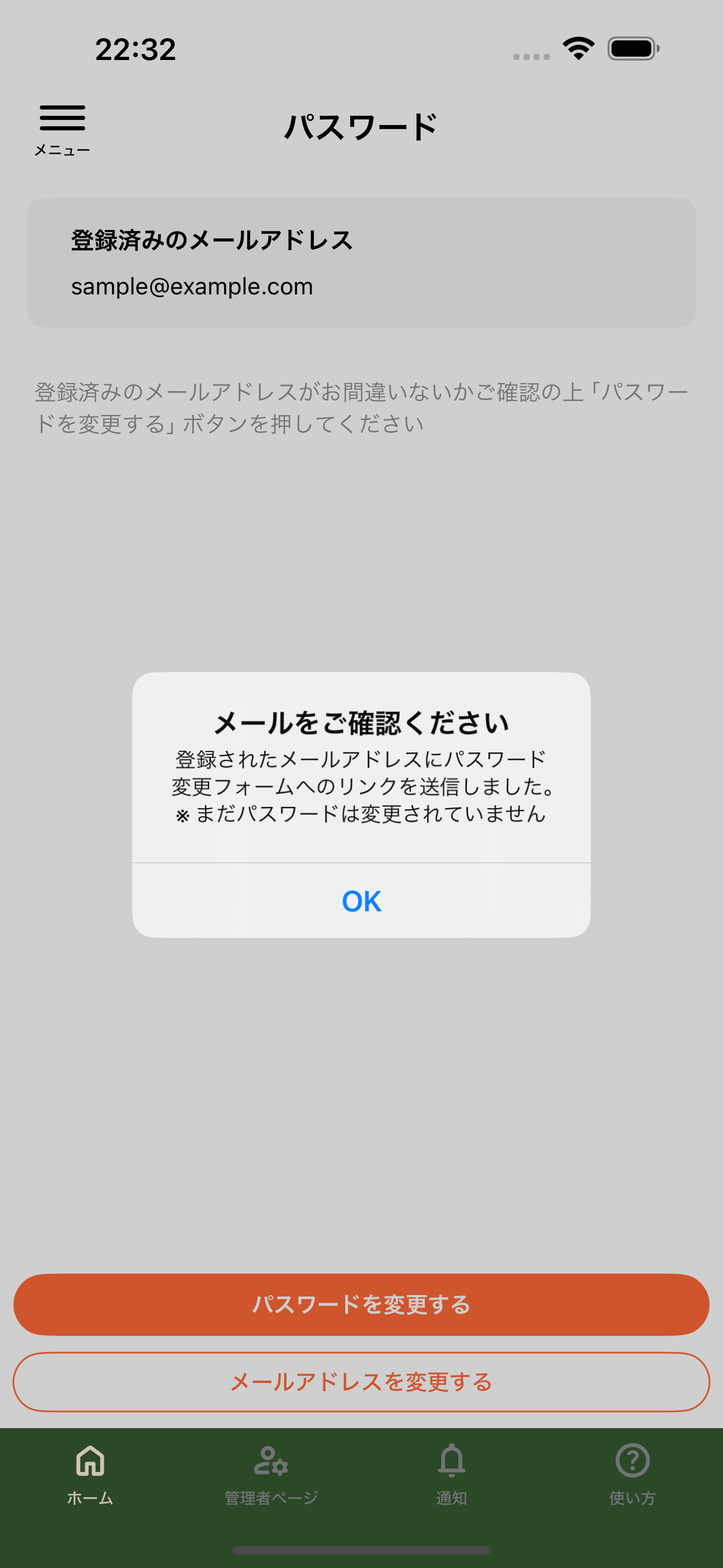
7. 新しいパスワードでログインする
設定したパスワードと控えておいたログインIDでアプリやパソコン版 https://www.cocban.link/signin にログインできます。アプリはログイン画面に戻るのでログインIDとパスワードでログインしてください。
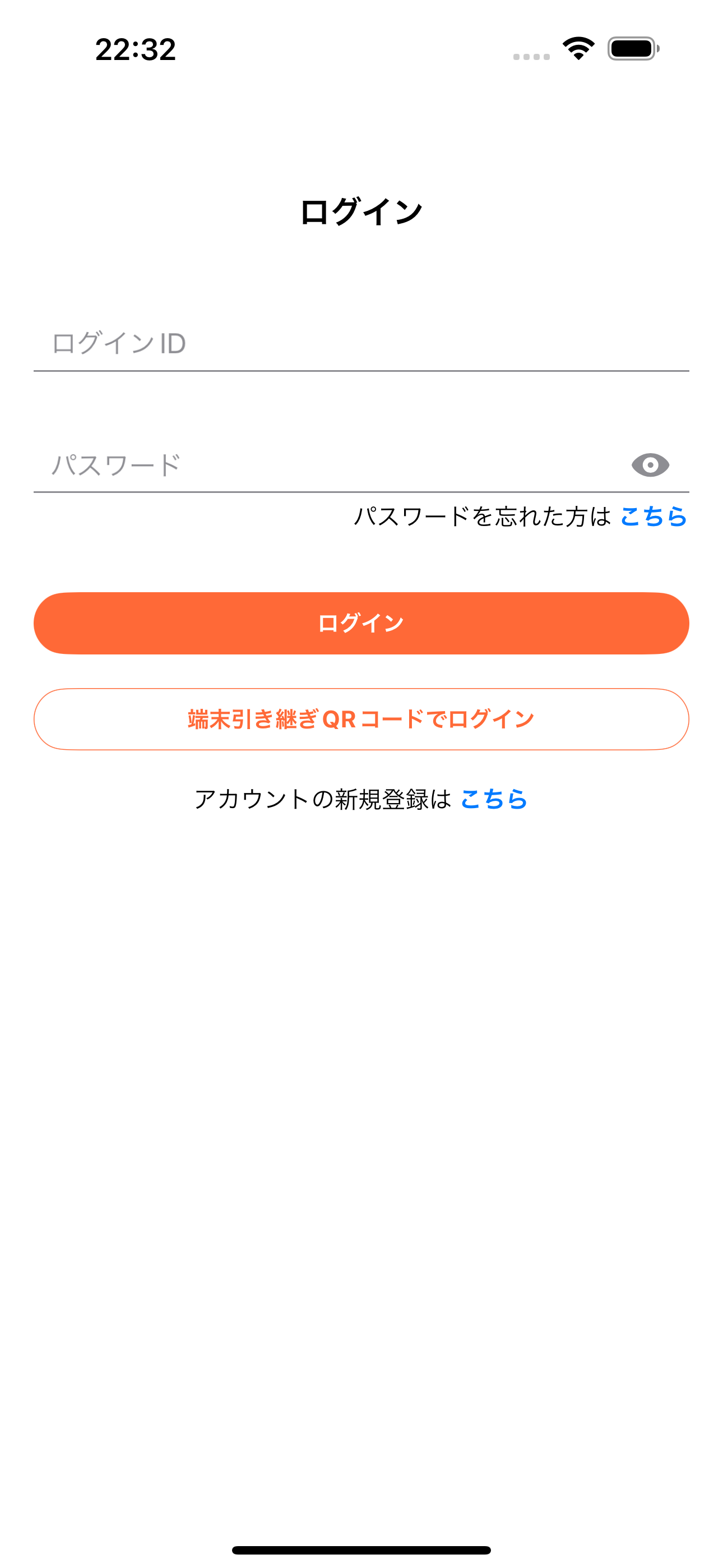
ストレージ使用量を確認する
サイドメニューのストレージ項目から、現在の利用容量と上限をいつでも確認できます。 添付ファイルが増えてきたときは、この画面で残容量をチェックしましょう。
1. メニューを開く
ホーム画面左上の 「メニュー」 を開き、ストレージ項目を表示します。
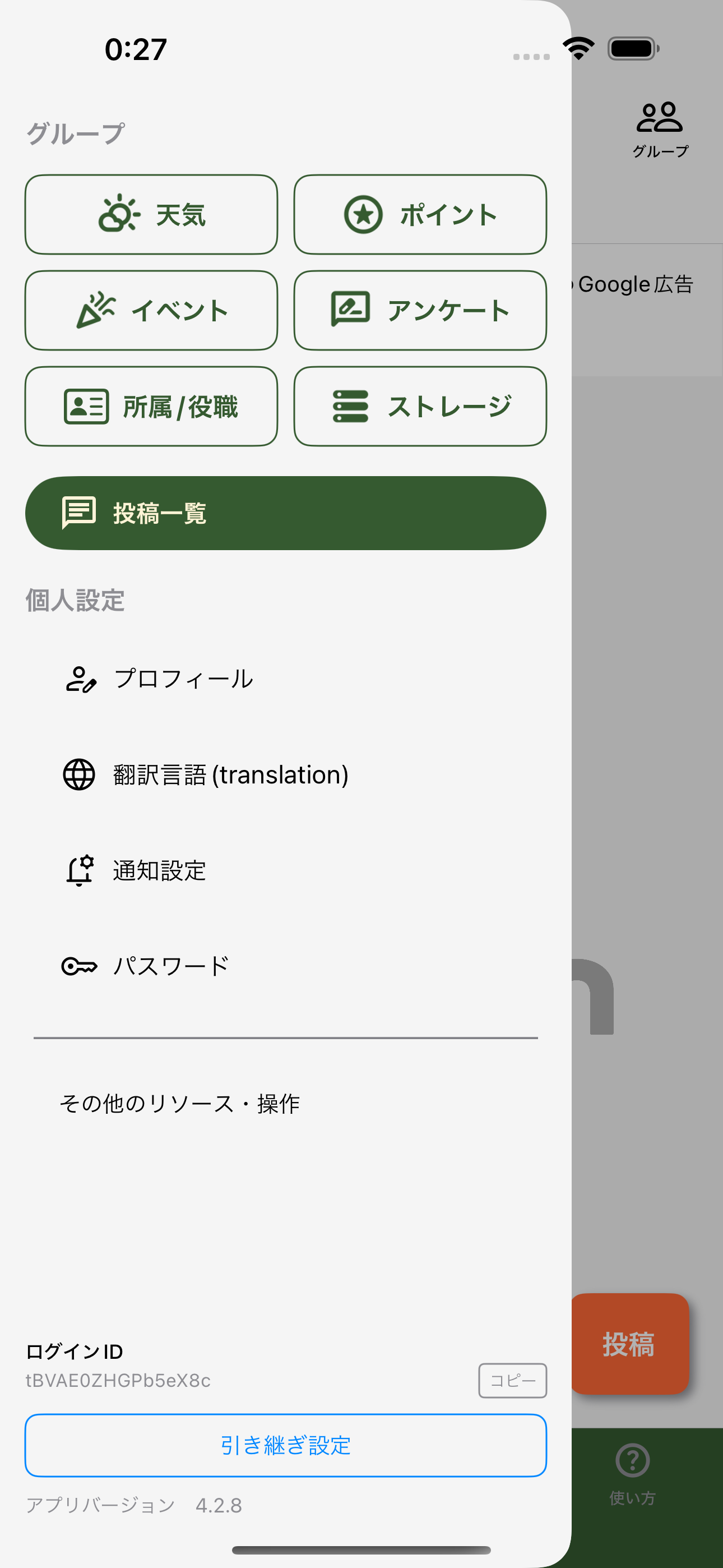
2. ストレージダイアログで容量を確認する
「ストレージ」 をタップすると、使用量と上限(例: 0.0000GB / 5.0000GB)がポップアップで表示されます。 必要に応じて添付ファイルの整理を検討しましょう。
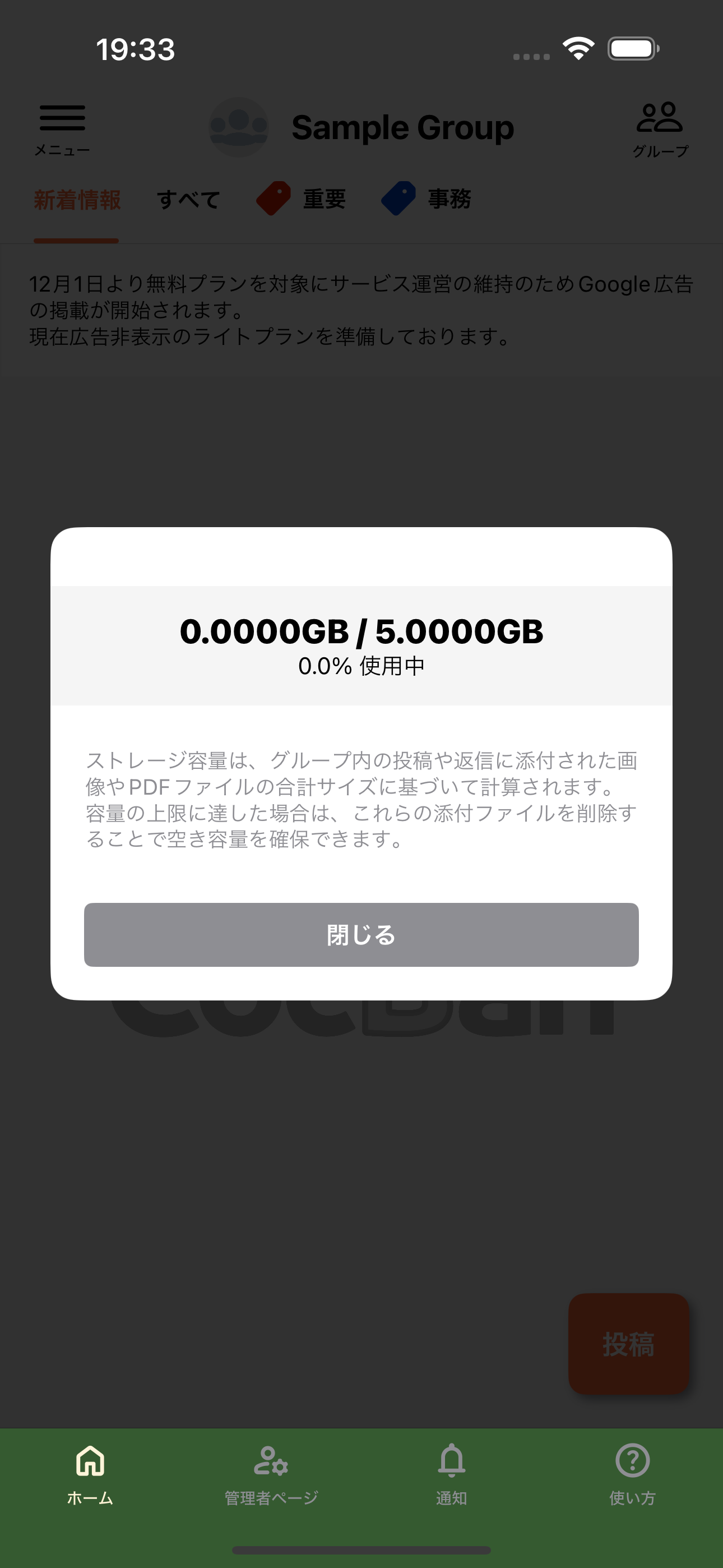
投稿を作成する
投稿を作成してメンバーと情報を共有しましょう。
1. 投稿画面を開く
投稿一覧の下部にある 「投稿」 ボタンをタップします。 タイトルと本文を入力する画面に移動します。
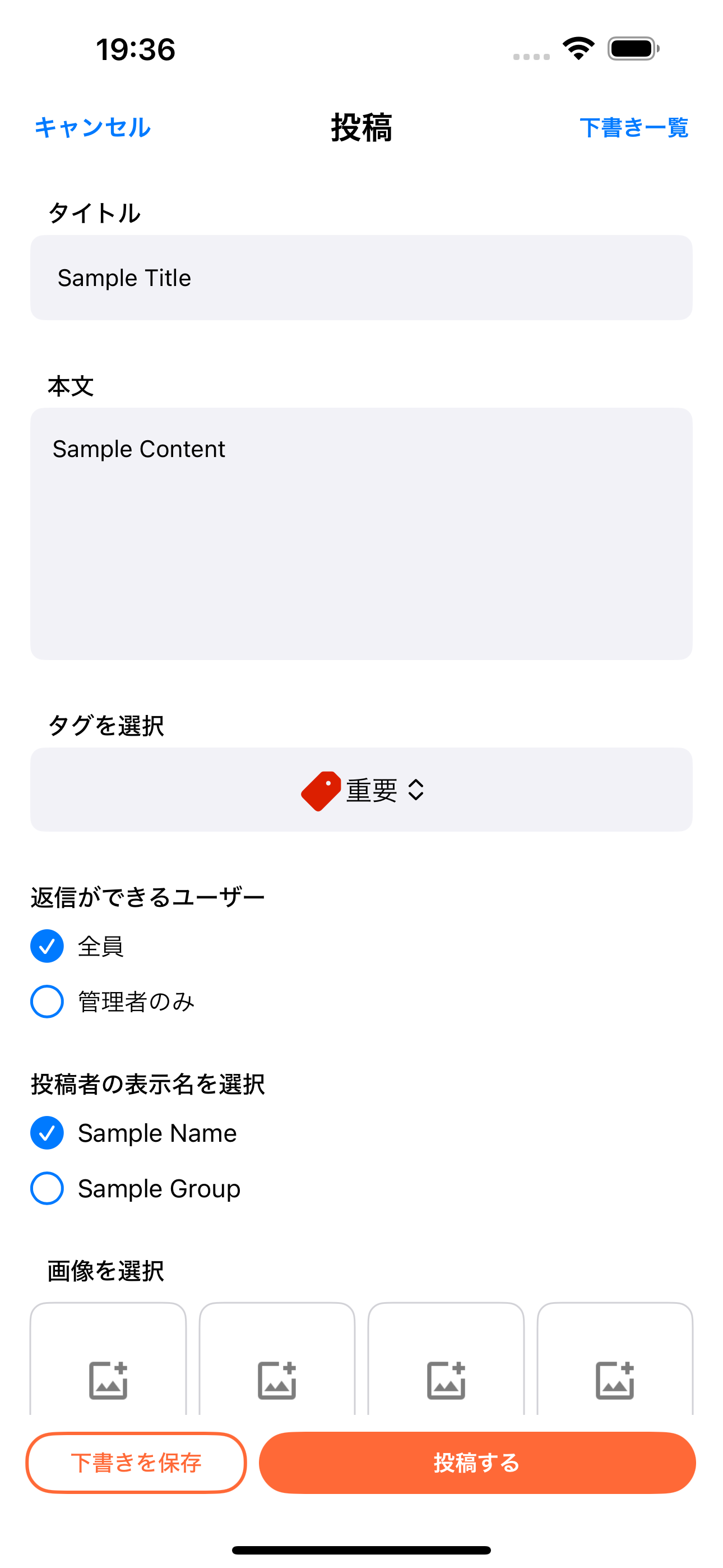
投稿を見る・リアクションする
投稿一覧では投稿の絞り込みやリアクションが行えます。
1. 投稿一覧から選ぶ
投稿一覧上部のタブから 「すべて」 を選ぶと、グループ内の全投稿を確認できます。 読みたい投稿をタップします。
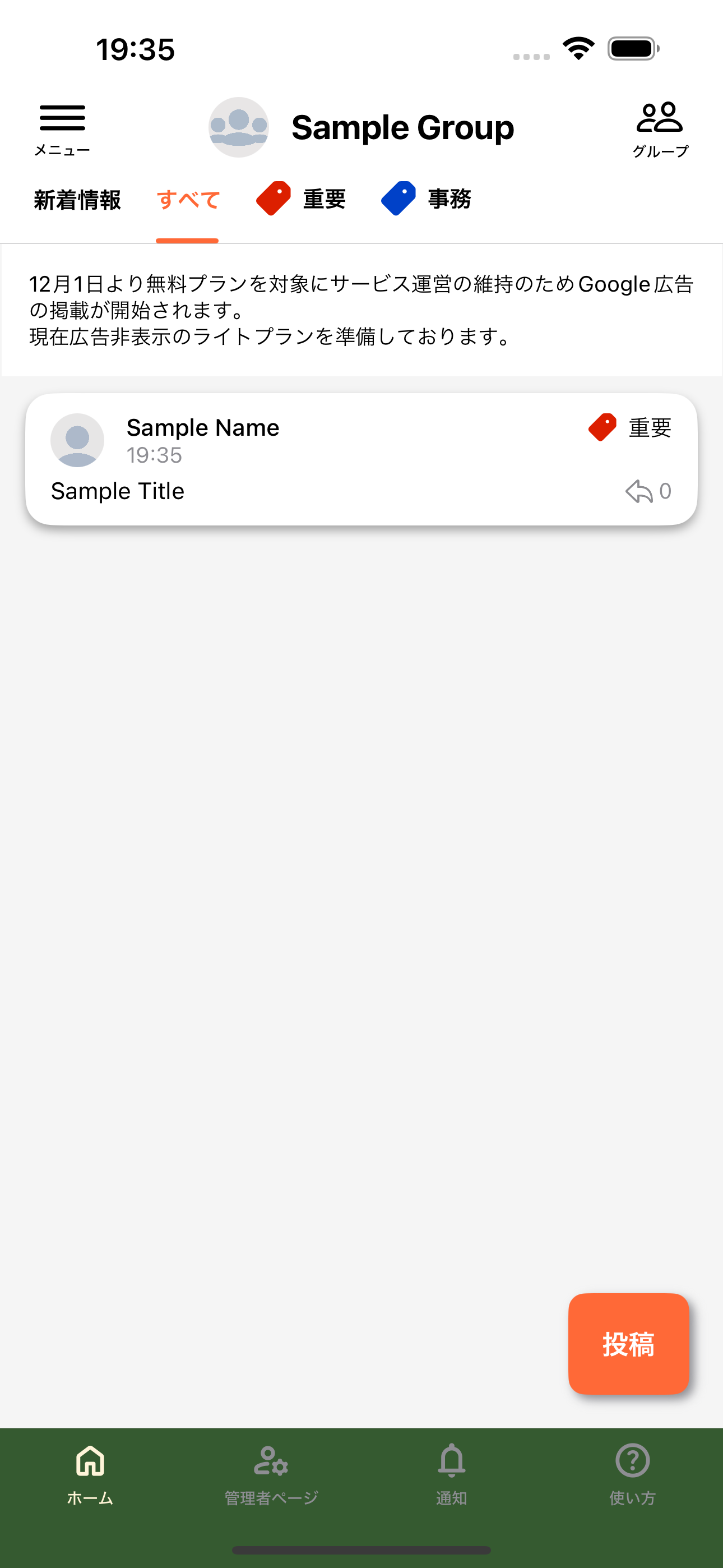
2. 投稿内容を確認する
投稿詳細画面で本文を確認できます。
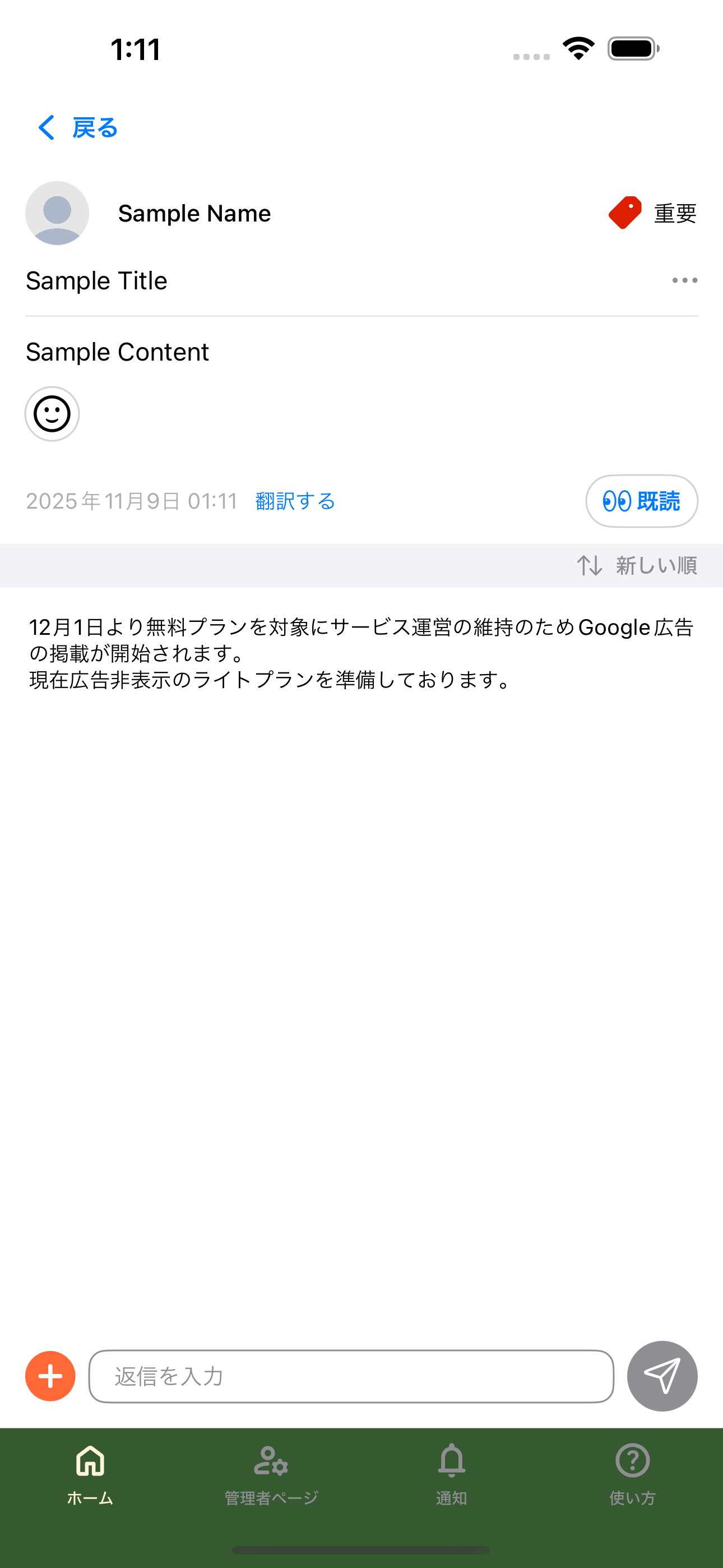
3. リアクションスタンプを付ける
投稿下部のニコちゃんアイコンをタップするとリアクション候補が表示されます。 送りたいスタンプを選択して気持ちを伝えましょう。
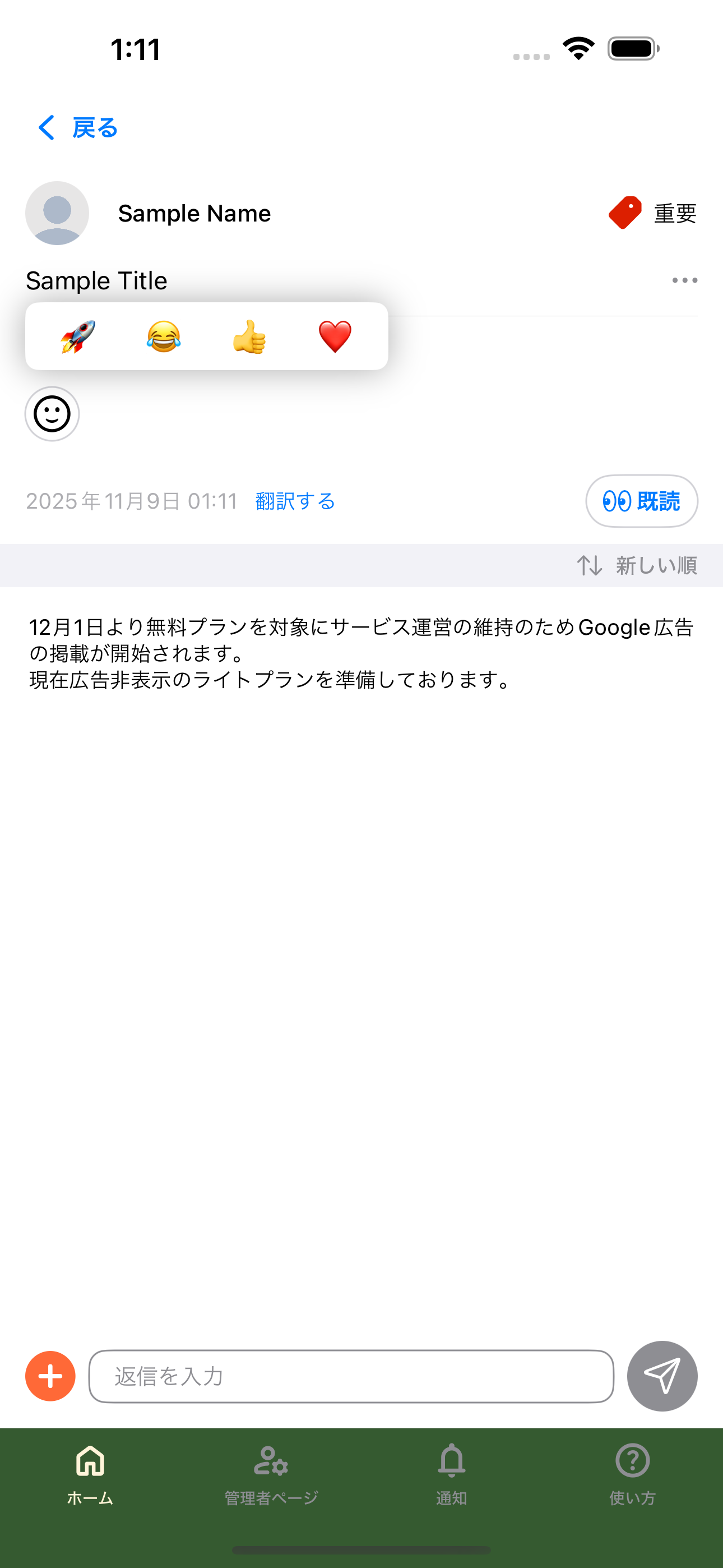
4. 選択したリアクションを確認する
例えば 「👍」 を選ぶと投稿にリアクションが追加され、他のメンバーにも表示されます。
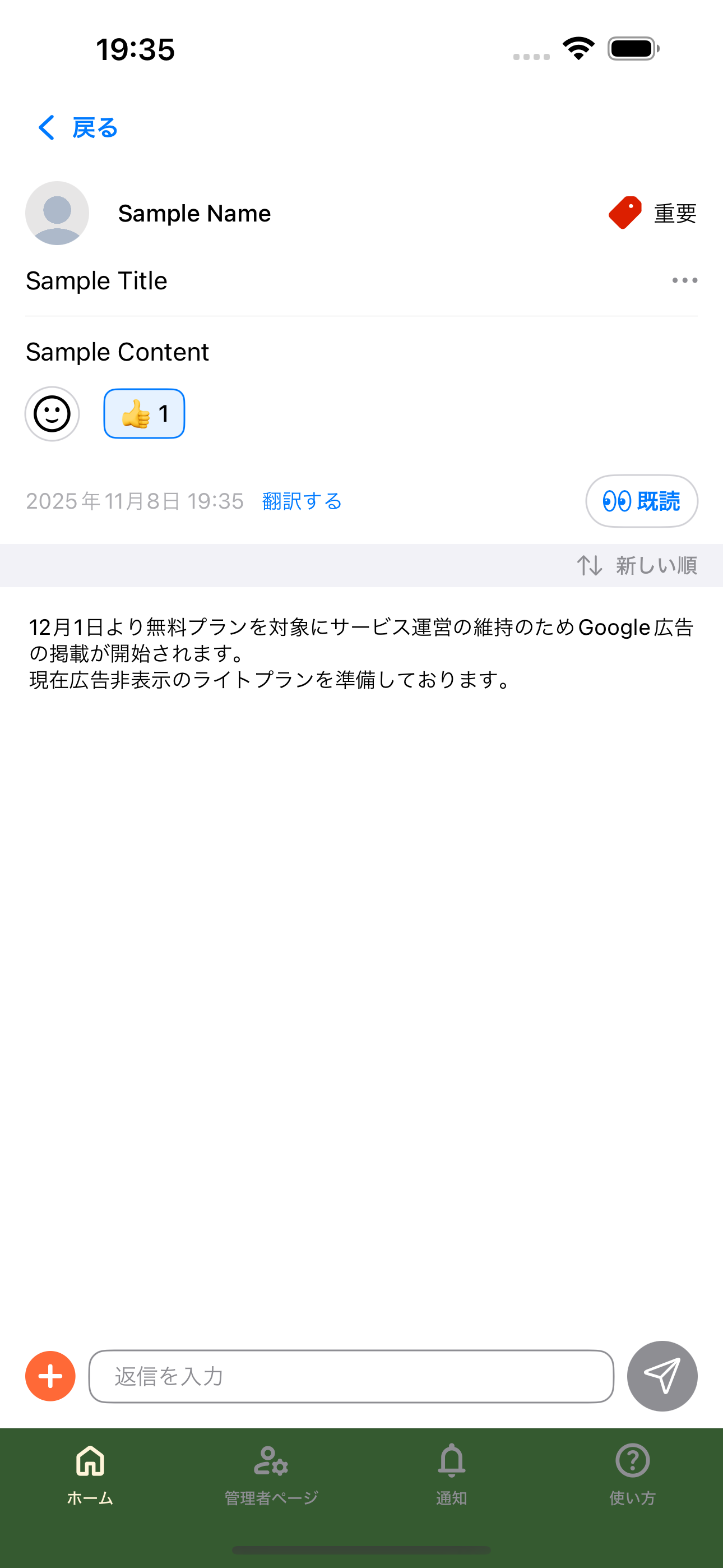
アカウントを削除する
CocBan を利用しなくなった場合は、メニューからアカウント削除を行えます。 削除するとデータは元に戻せないため、実行前に内容を確認してください。
1. メニューを開く
ホーム画面左上の 「メニュー」 を開き、サイドメニュー下部のリソース項目を表示します。
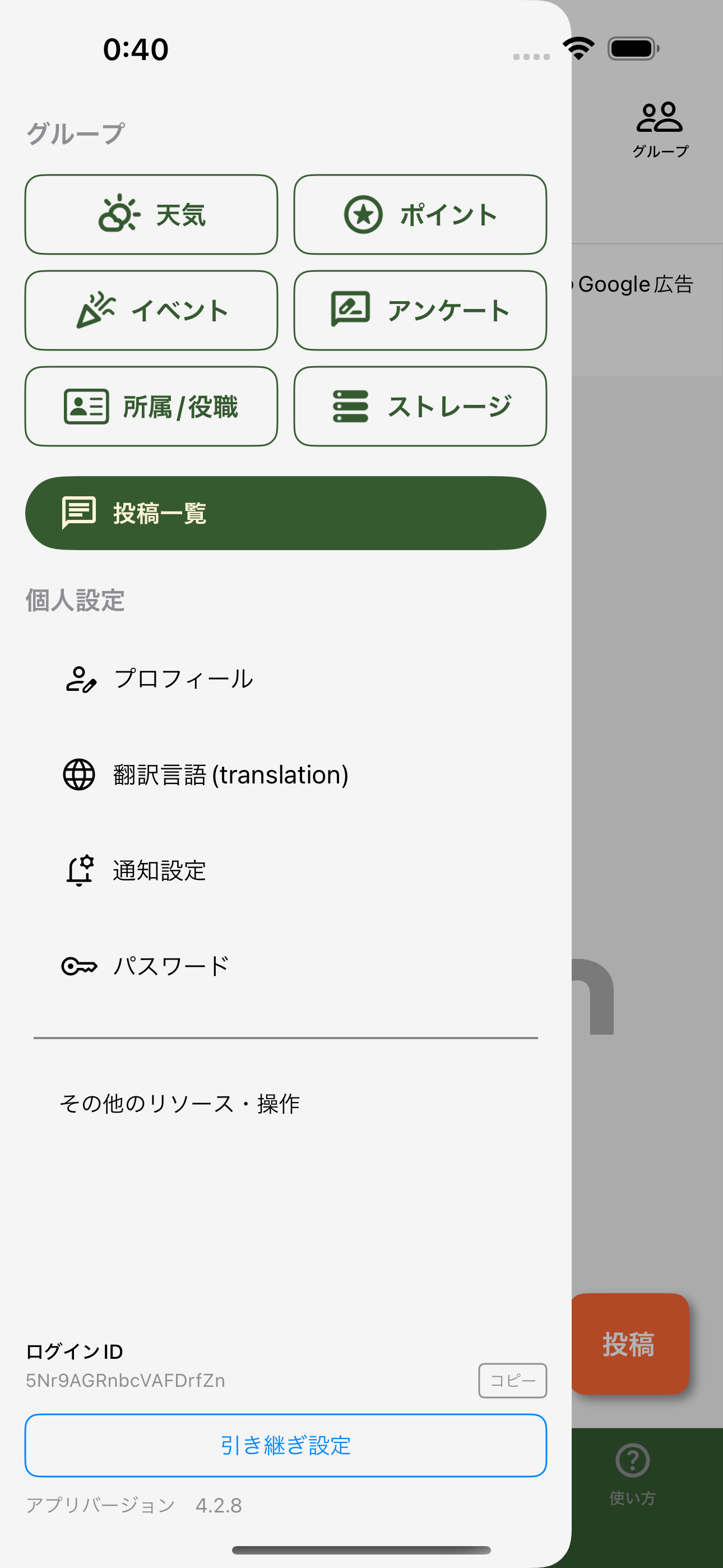
2. その他のリソース・操作を表示する
「その他のリソース・操作」 を開くと各種の追加操作が一覧で表示されます。 この一覧から 「アカウント削除」 を探します。
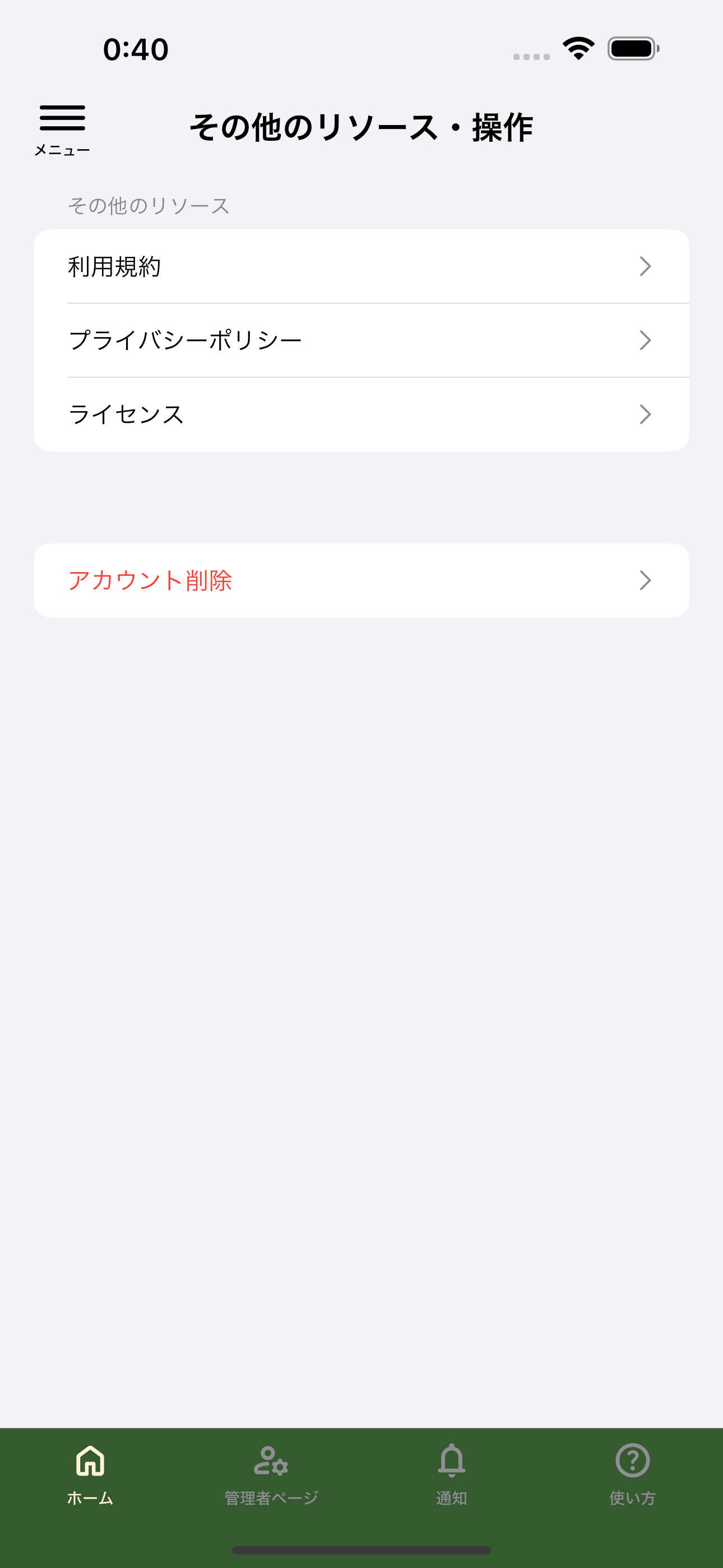
3. アカウント削除の注意を確認する
「アカウント削除」 を選ぶと、削除前の注意事項が表示されます。 内容をよく読み、問題なければ手続きに進みます。
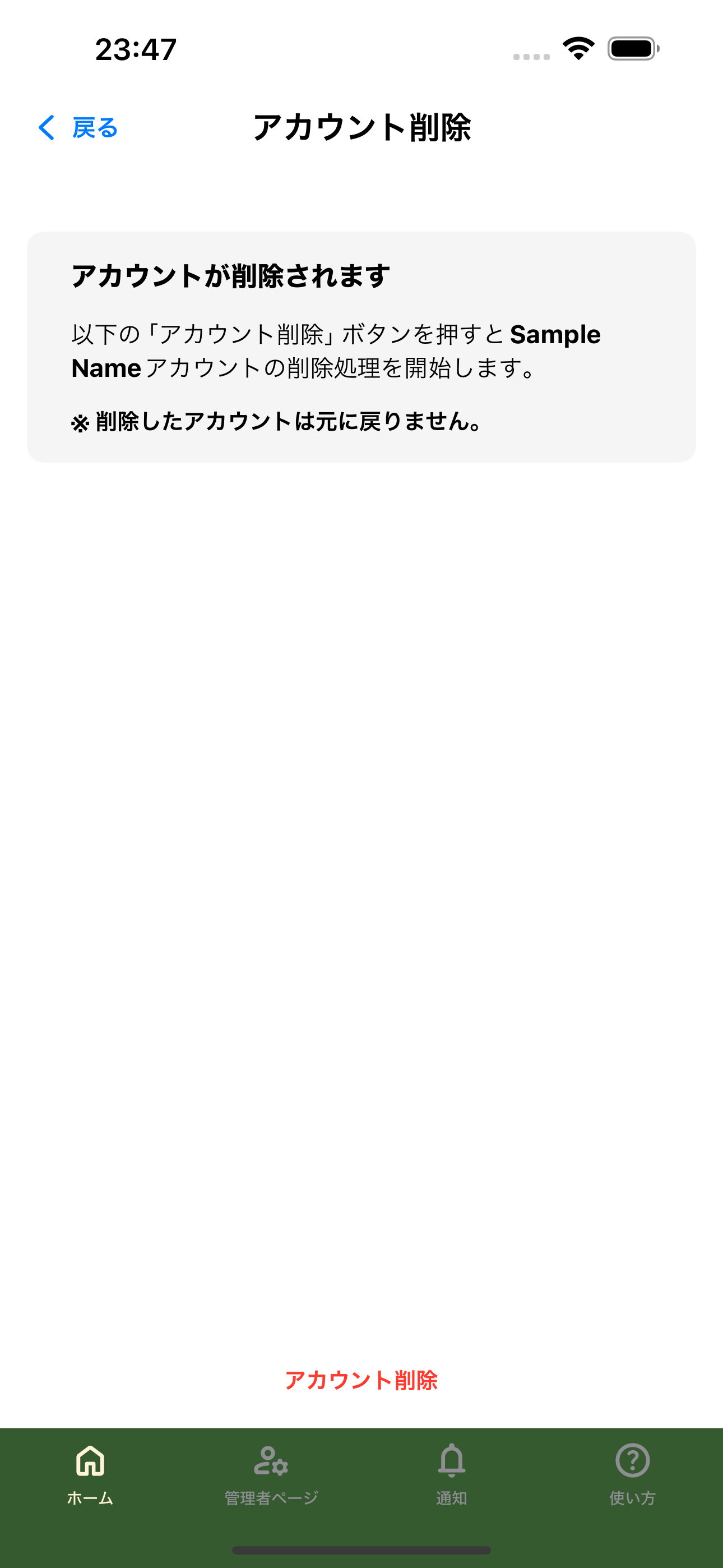
4. 削除内容を最終確認する
「アカウントを削除する」 ボタンをタップすると最終確認のダイアログが表示されます。 削除すると元に戻せない旨が表示されるので、問題なければ進みます。
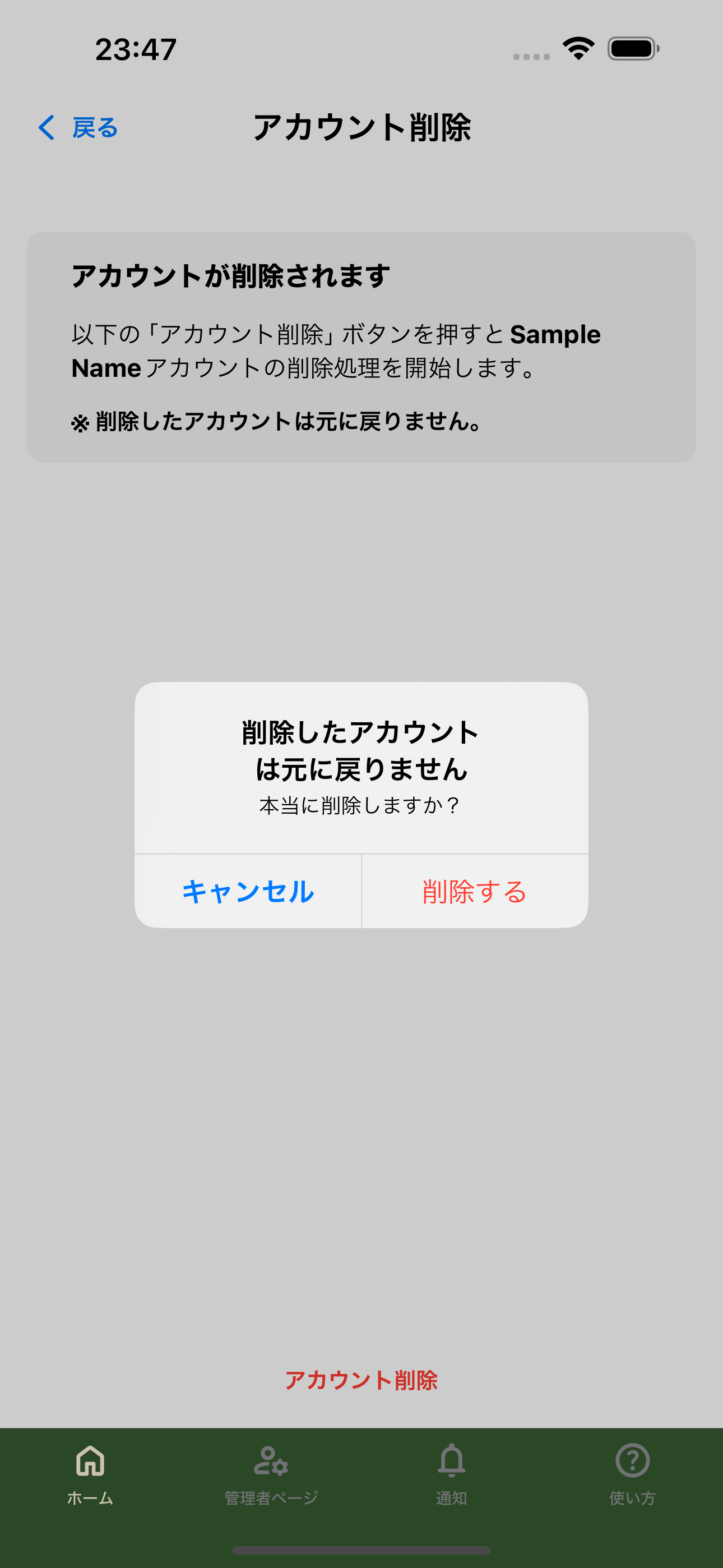
5. 削除後の画面を確認する
削除が完了するとウェルカム画面が表示されます。 再度利用する場合は新しいアカウントを登録してください。
